Page 1
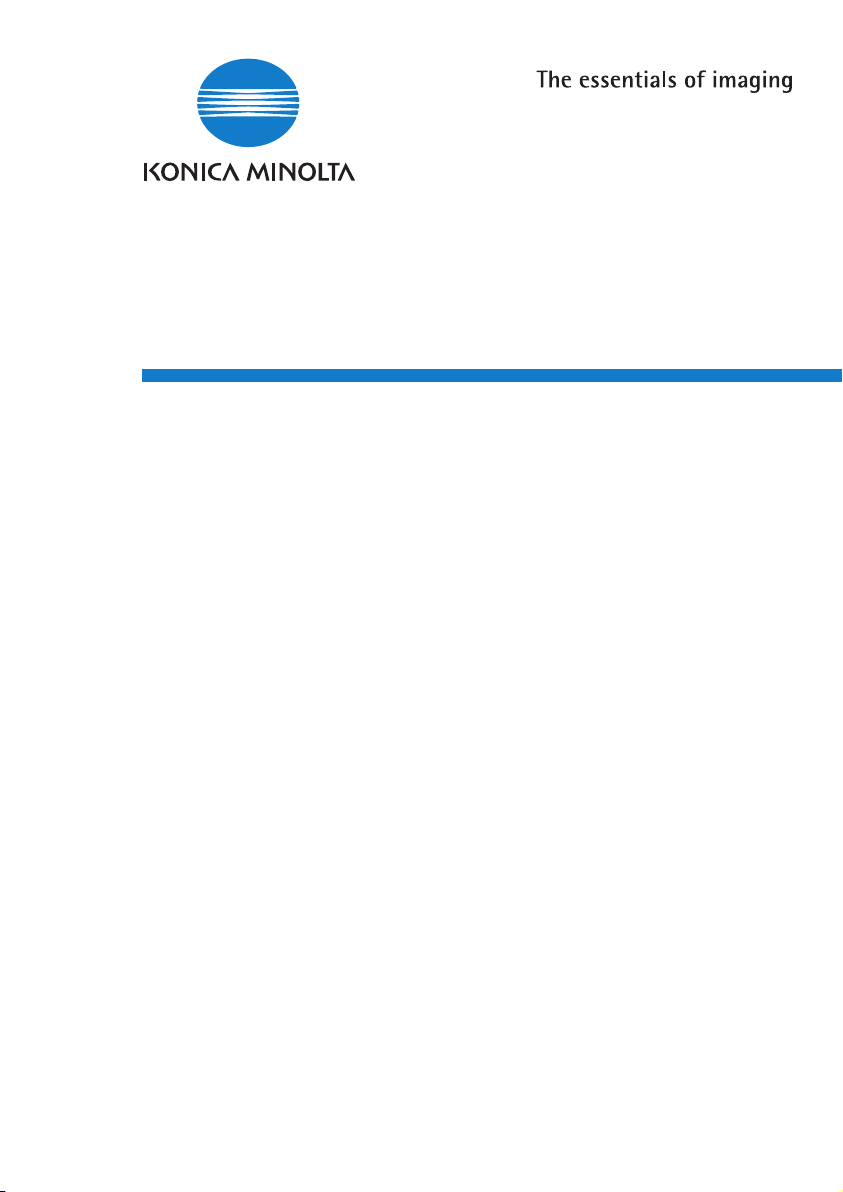
7216/7220
Utilisation Experte
Page 2
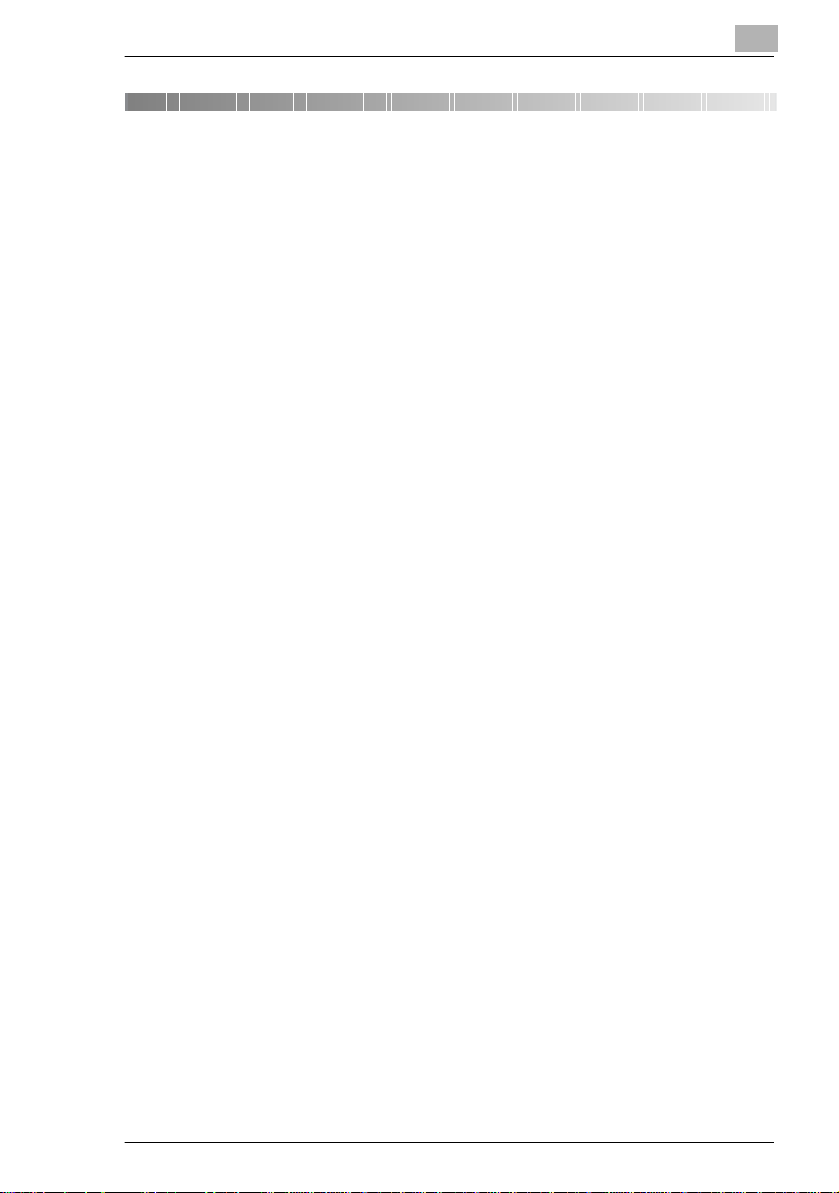
Table des matières
1 Introduction
1.1 Nous voulons faire de vous un client satisfait...........................1-1
1.2 E x p lication de s con v e n tio n s ........................................................1-1
1.3 Explication des concepts de base et symboles.........................1-3
Alimentation papier.....................................................................1-3
“Largeur” et “Longueur”.......... .................... .. .......... .. ..................1-3
Orientation papier.............. .......... .................... .. .......... .. .............1-4
1.4 E n e r gy S ta r ® ...... ... ........................................................................1-5
Définition d'un produit ENERGY STAR® ............ ........... .. .. .. ......1-5
1.5 C o n s e il s d e sé cur ité.....................................................................1-6
Symboles d'avertissement et de précaution...............................1-6
Signifi ca t io n d e s sym b o le s .... ... .. ....... ... .. ....................................1-6
AVERTISSEMENT.....................................................................1-7
ATTENTION ...............................................................................1-8
Précautions à prendre..............................................................1-10
Pour les pays où les réglementations Classe B sont
en vigueur.................................................................................1-10
Pour les pays où les réglementations Classe B ne
sont pas en vigueur..................................................................1-10
Sécurité laser............................................................................1-11
Etiquette Sécurité Laser ..........................................................1-12
Émissio n d 'o zo n e ...... ... ............................................................1 -1 2
2 Précautions
2.1 Précautions d'installation ............................................................2-1
Site d’insta lla tion... ......................................................................2 -1
Alimentation................................................................................2-1
Espace requis .............................................................................2-2
2.2 Précautions d'utilisation ..............................................................2-3
Environnement ...........................................................................2-3
Utilisation correcte ......................................................................2-3
Transport de l’appareil................................................................2-5
Conserv a tion des con so m mables ..............................................2 -5
Stockage de copies............................ .......... ..............................2-5
2.3 R é g le menta tio n en m a ti è re de co p ie .. ..................................... .. ..2 -6
2.4 Les composants et leurs fonctions.............................................2-7
7216/7220
Page 3
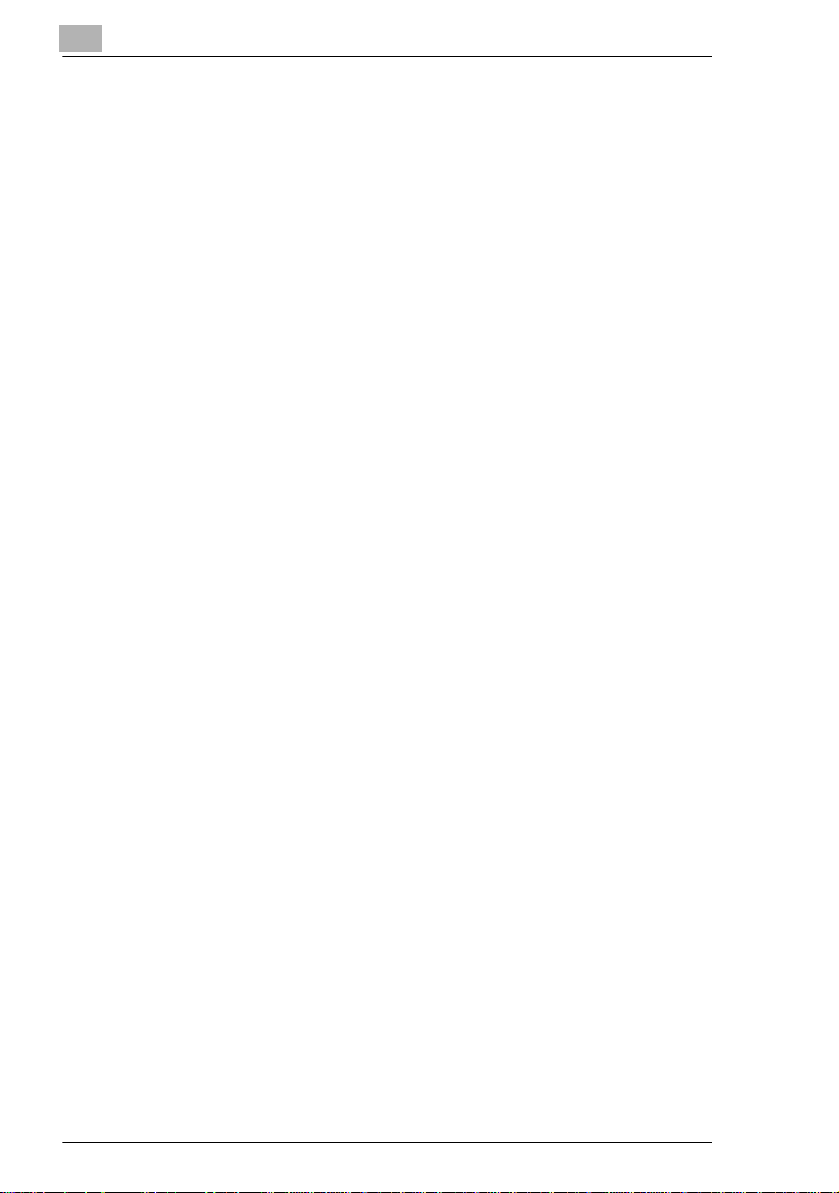
2.5 Nomenclature et fonctions .......................................................... 2-9
Unité principale .......................................................................... 2-9
Intérieur de l'unité principale .................................................... 2-11
Introdu c te u r d e doc u m e n ts (e n optio n ) ...... .. ............................ 2-12
Introdu c te u r mu lti-feui lle s (e n opt io n )....................................... 2-13
Unité d'al i m e n ta ti on de pa p ie r (en optio n ) ........ ....................... 2-14
Séparateur travaux (en option) ................................................2-15
2.6 Noms des touches du panneau de contrôle et
leurs fonctions............................................................................ 2-16
Touches du panneau de contrôle et leurs fonctions................2-16
Indications affichées ................................................................ 2-19
Ajustement angulaire de l'écran...............................................2-20
2.7 Alimentation électrique.............................................................. 2-21
Pour allumer la machine .......................................................... 2-21
Pour éteindre la machine ......................................................... 2-21
Sélect io n s par dé fa u t . .. ............................................................ 2-21
Initialis a tion automatiqu e ......................................................... 2-22
Mode Economie d'énergie.......................................................2-22
Auto coupure............................................................................ 2-22
Tâches co p ie en file d'att en t e ..................................... .. .. ......... 2-23
3 Opérations élémentaires de copie
3.1 Opérations de copie ..................................................................... 3-1
Réaliser une copie directe ....... ....................... .......... .................3-1
3.2 Chargement du papier ................................................................. 3-3
Chargement du papier dans le 1er magasin..............................3-4
Chargement du papier dans le 2ème magasin................. .. .......3-6
3.3 Chargement du document ........................................................... 3-8
Avec l'in tr od u c te u r d e doc u m e n ts . ... .................................... ... .. . 3-8
Positionnement des feuilles de document sur la vitre
d'exposition ................................................................................ 3-9
Positionnement des documents transparents sur la
vitre d'ex p o s iti on ..... ... ..............................................................3-1 0
Positionnement des livres sur la vitre d'exposition...................3-11
Chargement d'or iginaux de formats mixtes dans
l'introducteur de documents..................................................... 3-12
3.4 Arrêter/Reprendre/Annuler une tâche de copi e.................. .....3-14
3.5 Mode Confirmation .................................................................... 3-15
Pour vérifier les compteurs ...................................................... 3-15
3.6 Economiser l'éle ctricité .......................................................... ... 3-17
7216/7220
Page 4
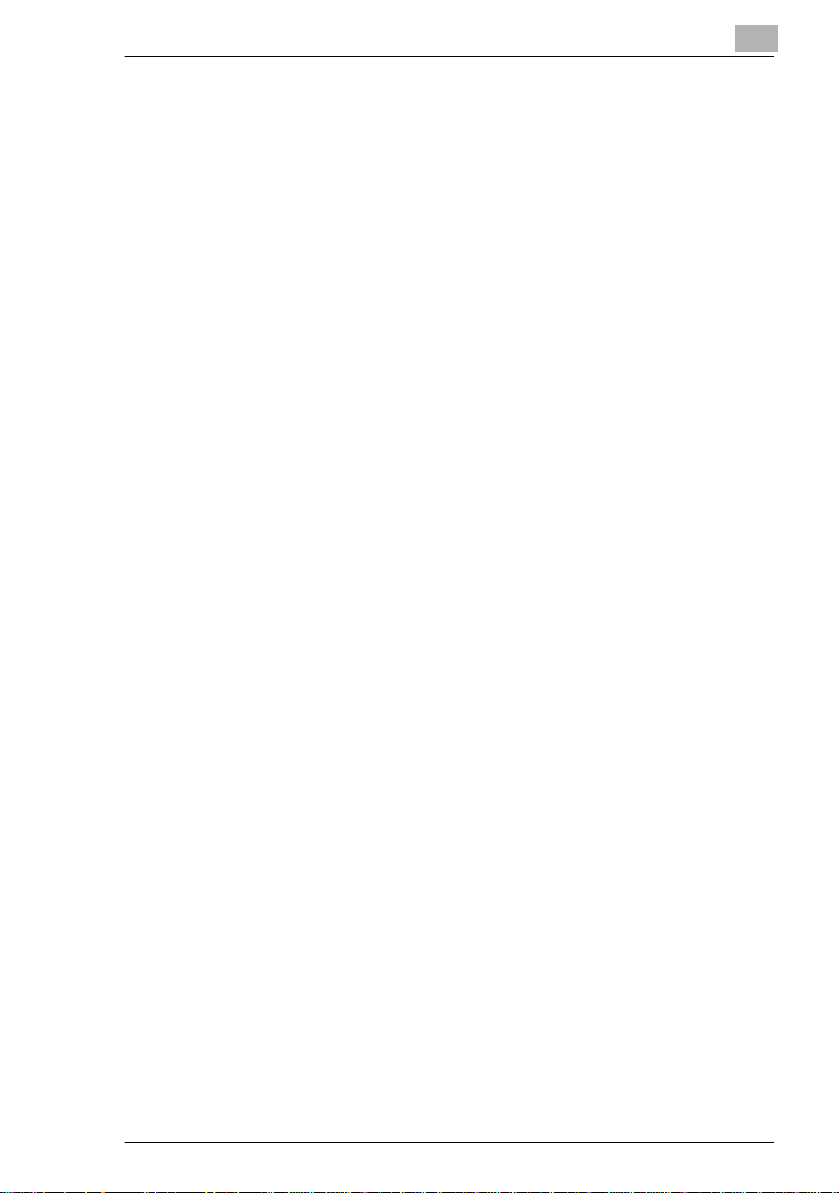
4 Fonctions utiles
4.1 Spécifier une sélection Zoom ......................................................4-1
Pour effectu er un zoom d’un document de format
standard et le convertir à un format standard différent...............4-1
4.2 U tilisa ti on d e la fo n c tio n “C ONTRA S TE” .. .. ... ..................... ... .. ..4 -3
Pour réalise r des copies précises d'il lustrations ou
de photos....... .............................................................................4-3
4.3 Copies sur divers types de supports............... ............ ............ ...4-5
Pour copier sur des tra nsparents de rétroprojection ..................4-5
Pour copier sur des planches d'étiquet tes........... .......... .......... .. .4-7
Pour copier sur des enveloppes (de format non standard) ......4-10
Pour copier sur des cartes postales .........................................4-13
5 Avant de réaliser des copies
5.1 Papier .............................................................................................5-1
Types de papier..........................................................................5-1
Formats papier........... .......... .......... .. .......... .......... .......... .. ..........5-3
Capacit é d e p apier .... ... .. ............................. ... .. ..........................5-4
Papier à éviter ............................................................................5-5
5.2 Zone d’impression......................... ............ ...................... ............ .5-6
5.3 Stockage du papier.......................................................................5-6
5.4 Copier avec introduction manuelle du papier............................5-7
Papiers acceptés en introduction manuelle................................5-7
Réglage de l’intr oducteur multi-feuilles.................................. .....5-8
Chargement de papier ordinaire dans le plateau
d'introduction ..............................................................................5-9
Chargement de cartes postales dans le pla teau
d'introduction ............................................................................5-10
Chargement d'enveloppes dans le plateau
d'introduction ............................................................................5-11
Chargement de trans parents dans le plateau
d'introduction ............................................................................5-13
Chargement de planches d'étiquettes dans le plateau
d'introduction ............................................................................5-14
Copie sur du papier inséré à la main via l'introducteur
manuel......................................................................................5-15
Copie en introduction manuelle avec l’introducteur
multi-feuilles..............................................................................5-18
7216/7220
Page 5
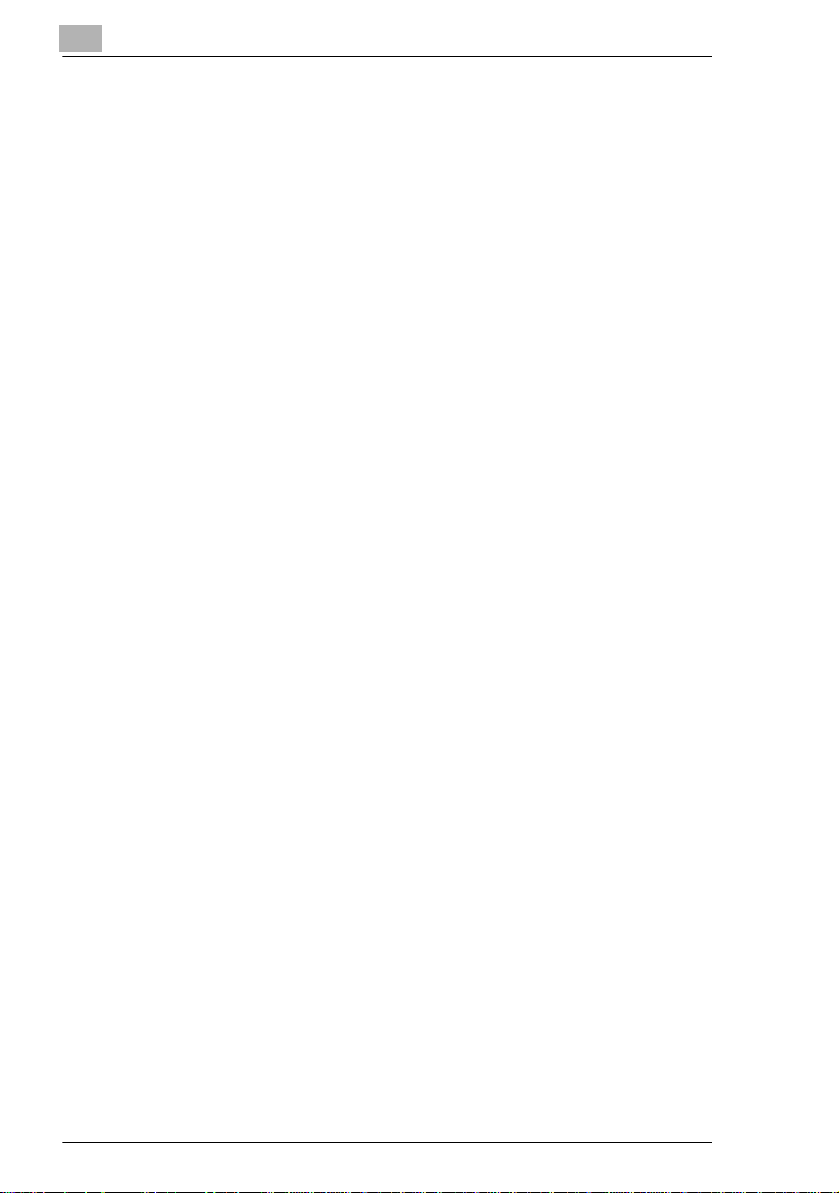
5.5 Sélection de la source papier.................................................... 5-21
Pour réali se r de s co pi es à l'ai d e de la fon c ti on A PS..... ........... 5-21
Réaliser une copie avec sélection manuell e du format
papier ....................................................................................... 5-22
Chargement du papier dédié dans le 1er magasin..................5-22
Sélection automatique de la source papier.............................. 5-23
Ordre de basculement automatique des magasins
papier ....................................................................................... 5-24
5.6 Do c u me n ts or ig i n au x..... ............................................................ 5-25
Utilisation de l'introducteur de documents ............................... 5-25
Types de document ................................................................ 5-25
Docume n t de fo rmats un ifo r m e s... ........ .. ... .............................. 5-26
Formats de documents de largeurs mixtes (DF-321)...............5-26
Précaut i o n s rela tives aux or ig in a ux . ........................................5-2 7
5.7 Sp é c if ie r u n e sé le c tio n Z oo m.................................................... 5-28
Paramètres Zoom ................................................................... 5-28
Réalis er des co pi e s a vec l e par a m è tr e z oom “A U T O”............. 5-29
Réaliser des cop ies avec un paramètre zoom fixe................ ..5-30
Réaliser des cop ies avec un paramètre zoom spéc if ique........5-31
Réaliser des copies avec la fonction “ZOOM V/H” .................. 5-32
5.8 Spécifier la densité copie (fonction “CONTRASTE”)..............5-34
Réaliser des cop ies après spécifica ti on de la densité
copie ........................................................................................5-35
5.9 In te rr o m p r e d e s tâc h e s d e cop ie . .. ... .............. ... .. ..................... 5-36
Interrompr e une tâche de copie .......... ............................... .. ...5-36
6 Copies complexes
6.1 Co p ie s re c to s ... .. ............... .. ... .................................... ... .. ............. 6-1
Pour réaliser des copies avec la fonction copie “2en1”
(ou “4en1”).................... .......... .................... .. .......... .. .......... .. .....6-1
Réaliser des copies avec la fonction “PAGE/PAGE” ................. 6-3
6.2 Co p ie re c to - v er s o .. .. ....... ... .. ..................................... .. ... ............... 6-5
La copie recto- verso n'est pas possibl e dans les cas
suivants :.................................................................................... 6-7
Pour réalis er des copies recto-ver so sur la vitre
d'exposition ................................................................................ 6-7
Pour réaliser des copies recto-verso avec l'introducteur
de docum e n ts ...................... .. ... ................................................. 6-8
7216/7220
Page 6
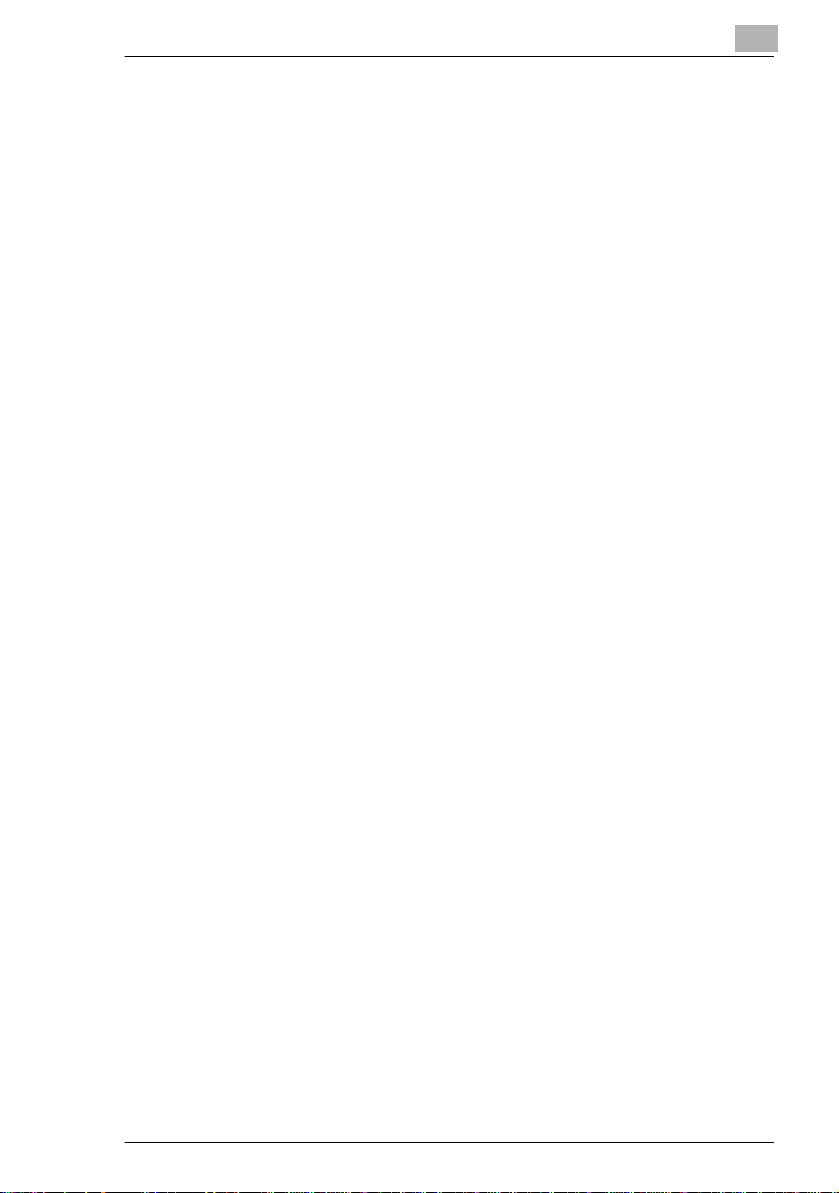
6.3 Finition des copies (foncti ons “Tri” et “Groupe”)............... ......6-9
Considérations sur l'utilisation des paramètres “Tri”
et “Groupe”............... .. .......... .. .......... .. .......... ............ .......... .. ....6-10
Tri décalé....... ................................................... .. ... ...................6-10
Tri crois é..... ... ............... .. .. ........................................................6 -1 0
Groupe décalé..........................................................................6-11
Groupe croisé...........................................................................6-11
Spécif ie r la fonc tion Sorti e........................................................6-1 2
6.4 Effacer des portions de copies..................................................6-13
Précautions relatives à l'emplacement de la marge
effacée......................................................................................6-13
Réaliser des copies avec un réglage d'effacement ..................6-14
6.5 Copie avec inversion de polarité...............................................6-15
Pour réaliser des copies avec la fonction de copie
Inversion polarité ......................................................................6-15
6.6 Réaliser des copies pour archivage (fonction “MARGE”)......6-16
Précautions relatives à l'emplacement de la marge
de reliur e... .. ... ............... .. .. ........................................................ 6 -16
Réaliser des copies avec la fonction “MARGE”........................6-17
6.7 Travaux copie programmés.......................................................6-18
Pour mémoriser un programme de copie .................................6-18
Pour rappeler un programme copie..........................................6-20
6.8 Numéros ID..................................................................................6-21
Pour introduire un numéro ID...................................................6-21
7 Mode Utilitaires – Fonctions de copie
7.1 Commandes du menu Utilitaires.................................................7-1
7.2 Spécification des réglages machine
(menu “PARAMETRES MACHINE”)............. .. ............... ...............7-3
Pour sélectionner le menu “PARAMETRES MACHINE”............7-4
Pour définir la fonction “AUTO” ..................................................7-5
Pour définir la fonct ion “ECO D’ENERGIE” (mode
préchauffage) .............................................................................7-6
Pour définir la fonction “AUTO COUPURE” ...............................7-7
Pour spécifier la qualité de l'image numér isée
(foncti on “D EN S ITE (ADF)”)..... .. ... ..................... ... .. ...................7-8
Pour spécifier la qualité de l'image numér isée
(foncti on “D EN S ITE (LIVRE)”).. ..................................................7-9
Pour spécifier la densité d'impression
(fonction “DENSITE IMPRESS.”).............................................7-10
Pour définir la fonction “CONTRASTE LCD”............................7-11
Pour définir la fonction “LANGAGE”.........................................7-12
7216/7220
Page 7
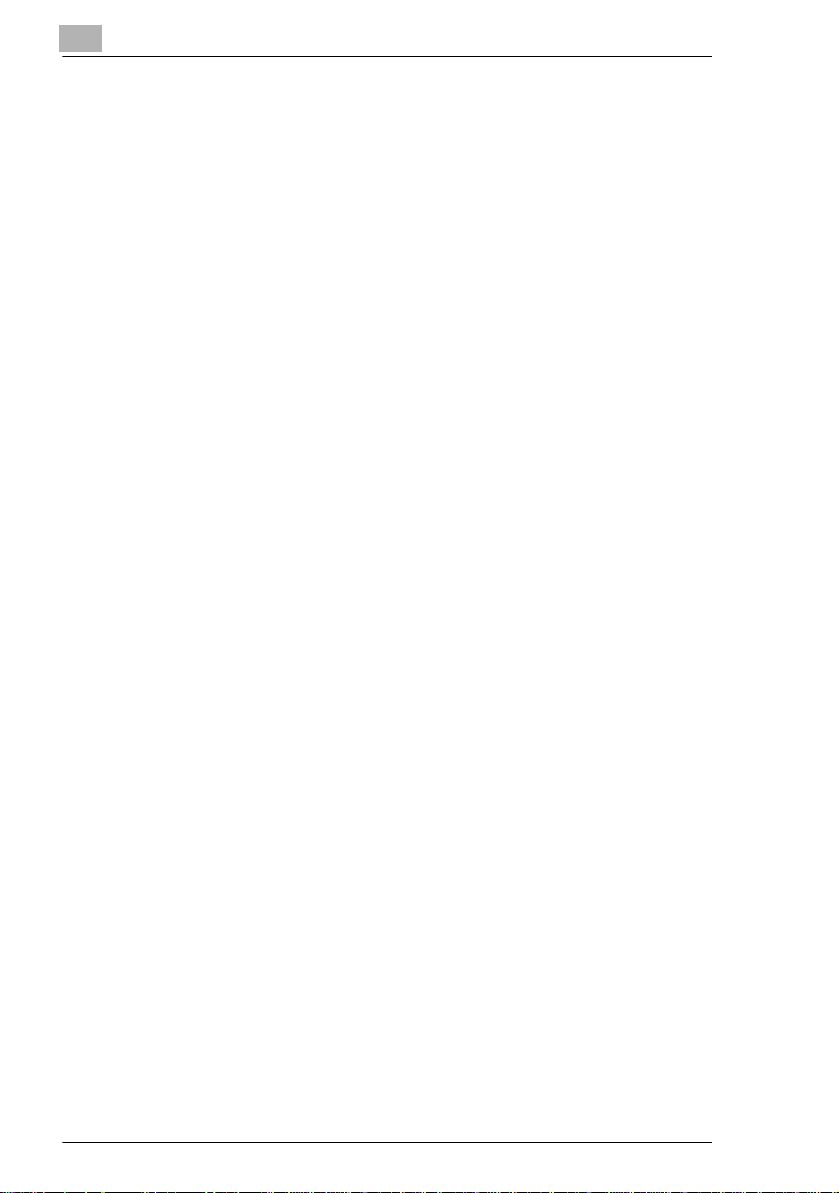
7.3 Configuration des sour ces papier
(menu “REGL. SOURCE PAPI.”) ....................... .. ................. .. ... 7-13
Pour sélectionner le menu “REGL. SOURCE PAPI.” ..............7-14
Pour spécifier les unités de mesure pour l a
détection automatique du format du papier
(foncti on “IN CH/MET R IC”)... .. .................................................. 7-15
Pour spécifier le format du papier chargé dans
le 1er magasin (fonction “PAPIER MAG. 1”)............................7-16
Pour définir la fonct ion “TYPE PAPIER”..................................7-18
7.4 Spécifier des tâches d'entretien gérées par l'utilisateur
(menu “GESTION UTILISATE.”) ................................................ 7-19
Pour commander la fonc ti on “DEHUMIDIF. PHOTOCON.” ....7-20
Pour commander la fonction “TONER REPLENISHER”.......... 7-21
7.5 Spécifier les paramètres d'administration
(menu “GESTION ADMINIST.”) ................................................. 7-22
Pour sélectionner le menu “GESTION ADMINIST.”......... ........7-23
Pour définir la fonction “AUTO COUPURE”............................. 7-24
Pour activer /désactiver la gest ion utilisateur (s ection).............7-26
Pour enregistrer les numéros ID Utilisateur (section)..............7-27
Pour modifier/supprimer des numéros ID (section)
Utilisateurs ............................................................................... 7-29
Afficher ou effacer le compteur total d' un com pte
spécifique................................................................................. 7-31
Efface r le s compteur s tot a ux de to u s le s co mp te s ....... ........... 7 -3 3
7.6 Sp é c if ic a ti on d es par a m è tr e s Cop ie ............ .. ... ....................... 7-34
Menus “PARAM. COPIE 1” & “PARAM. COPIE 2”.................. 7-34
Pour sélectionner le menu “PARAM. COPIE 1”.......................7-36
Pour définir la fonct ion “PRIORITE PAPIER”................. .. ........7-37
Pour définir la fonction “PRIORITE DENSITE” ........................7-38
Pour définir le niveau de densité “AUTO”
(fonction “DENSITE NIVEAU (A)”)...........................................7-39
Pour définir le ni veau manuel de densité
(fonction “DENSITE NIVEAU (M)”)..........................................7-40
Pour définir la fonction “POS.ATTACHEMENT” ...................... 7-41
Pour spécifier la largeur de reliure
(foncti on “R EG L A G E MA R G E”) ....... ........................................ 7-42
Pour spécifier la largeur d'effacement
(foncti on “R EG L A G E EFF A C EM .”)................ ... .. ..................... 7-43
Pour définir la fonction “PETIT ORIGINAL” ............................. 7-44
Pour sélectionner le menu “PARAM. COPIE 2”.......................7-45
Pour définir la fonction “ORIGINAUX MIXTES” ....................... 7-46
Pour définir la fonction “PRIORITE COPIE”............................. 7-47
Pour spécifier le mode de finition par défau t
(foncti on “S OR T IE P R IOR ITA.” ) .............................. ... .. ...........7-4 8
7216/7220
Page 8
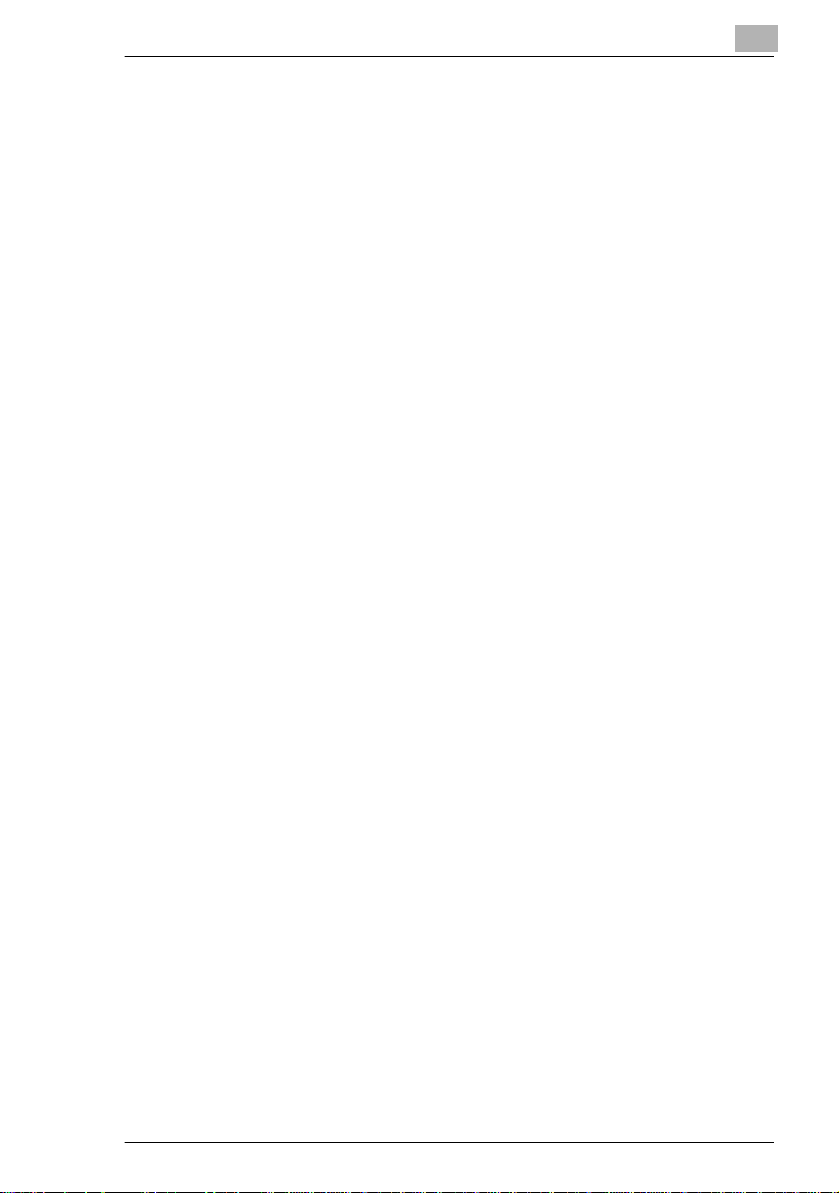
Pour définir la fonction “ORDRE COPIE 4EN1”.................... .. .7-49
Pour définir la fonction “MODE CROISE”.................................7-50
Pour définir la fonction “COPIE RECTO/VERSO”....................7-51
8 Messages d’erreur
8.1 Quand le message “TONER VIDE” s'affiche..............................8-1
Pour remplacer la cartouche de toner ........................................8-2
8.2 Quand le message “SERRAGE PAPIER” s'affiche....................8-4
Retrait d'un ser rage papier dans l'unité recto-verso........... .. ......8-4
Retrait d'un ser rage papier dans l'unité principale
ou 1er magasin...........................................................................8-5
Retrait d'un ser rage papier dans le PFU................................... .8-8
Retrait d'un ser rage dans le plateau d’introduction
multi-feuilles................................................................................8-9
8.3 Quand le message “SERRAGE ORIGINAL” s'affiche..............8-11
Retrait d’un serrage papier dans l’introducteur
automatique de documents (DF-218)............ ....................... ....8-11
Retrait d’un serrage papier dans l’introducteur
retourneur automatique de documents (DF-321)............. ........8-14
8.4 Principaux messages d'erreur et leurs solutions....................8-16
9Incidents
9.1 S i l'on obtie n t d e s c op i e s de ma u v a is e qua lit é..........................9 -1
9.2 E n ca s de co p i e in s a ti sf a is a n te... ................................................9 -3
10 Annexe
10.1 Caractéristiques..........................................................................10-1
Unité principale 7216/7220............. .. .............................. .. .. ......10-1
RADF DF-321...........................................................................10-2
Formats de documents de largeurs mixtes (DF-321)...............10-3
ADF DF-2 1 8 .. ............................................ .. ... ..........................10-3
PFU PF-3 2 1..... ... .. ............................. ... .. ..................................10-4
Unité de décalage IS-101.........................................................10-4
Séparateur travaux IT-103........................................................10-4
Introdu c te u r mu lti-feui lle s MT- 1 03 ............................................10 -5
10.2 Entretien de l’appareil.................................................................10-6
Nettoyage .................................................................................10-6
Corps de la machine.................................................................10-6
Vitre d'exposition ......................................................................10-6
Couvre-document.....................................................................10-6
Panneau de contrôle................................................................10-7
7216/7220
Page 9
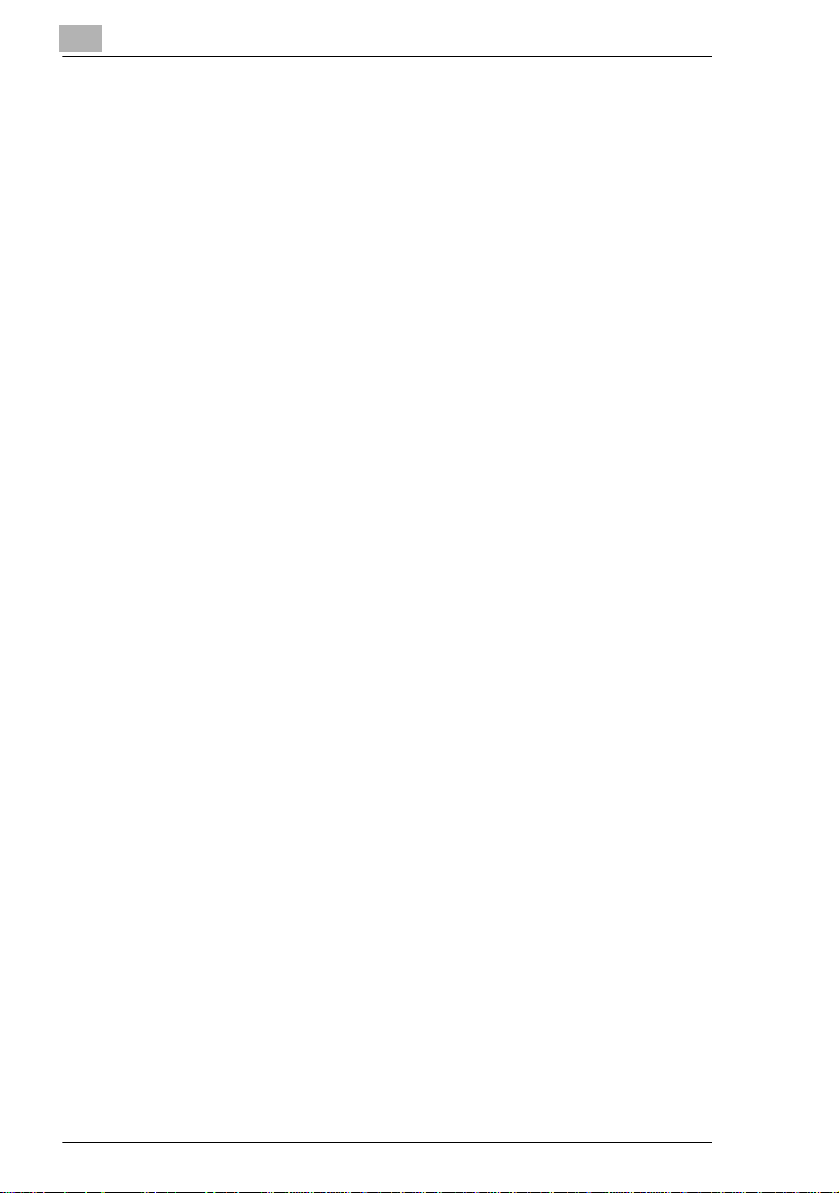
10.3 Table d’association des fonctions............................................ 10-8
Tableau des combinaisons de fonctions pour le 7216.......... ...10-8
Tableau des combinaisons de fonctions pour le 7220.......... ...10-9
Codes de combinaison de fonctions...................................... 10-10
10.4 Tableaux format papier et taux zoom .................................... 10-11
Formats du papier copie ................. .......... ..................... .. ......10-11
Taux de zoom ........................................................................ 10-12
11 Index
7216/7220
Page 10
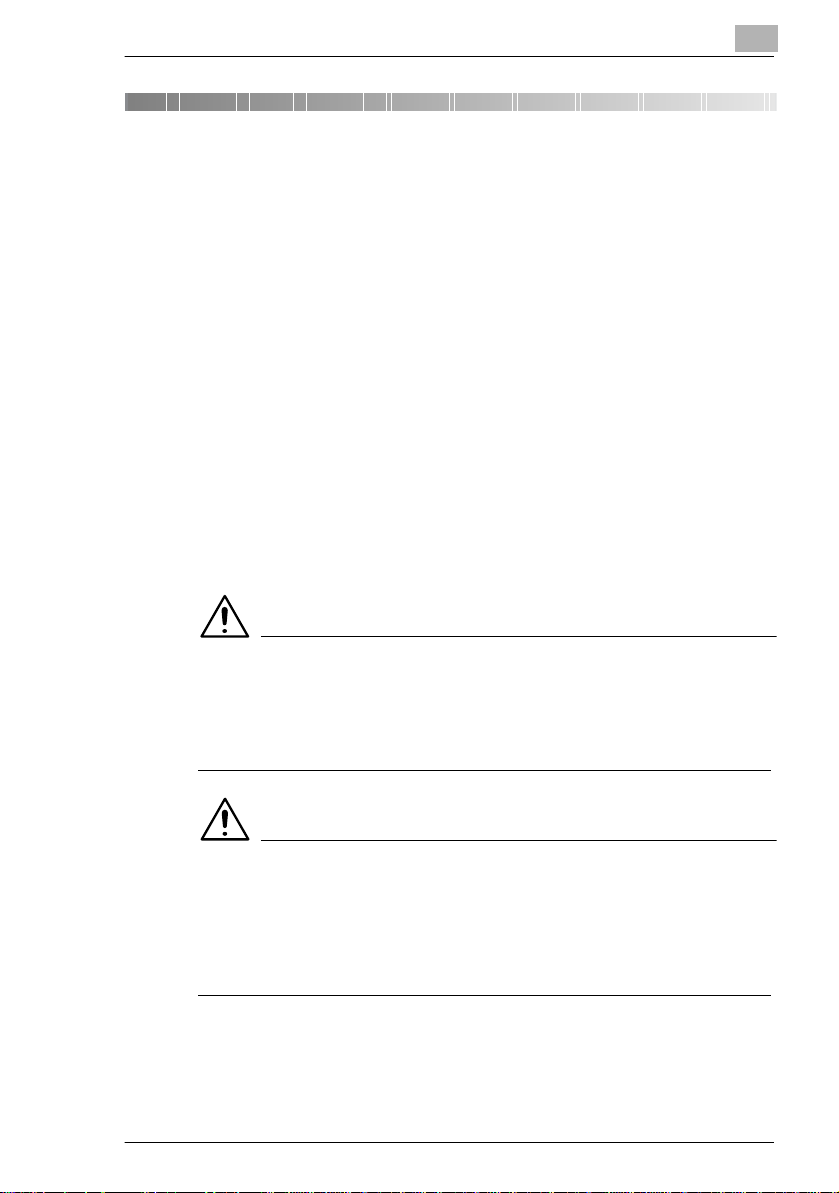
Introduction
1 Introduction
1.1 Nous voulons faire de vous un client satisfait
Nous vous remercions d' avoir porté votre choix sur le 7216/7220.
Ce manuel utilisateur décrit les fonctions, les procédures de
fonctionnement , les précaution s à prendre et les rés olutions de probl èmes
du 7216/7220. Avant d'utiliser l'appareil, il y a lieu de lire entièrement le
manuel utilisateur pour assurer un fonctionnement correc t et efficace de
l'appareil. Après avoir lu le manuel, placez-le dans le porte-documents
pour pouvoir le consulter à tout moment.
Veuillez noter que certaines illustrations de la machine figu rant sur le
manuel utilisateur peuvent différer de ce que vous voyez en réalité sur
votre machine.
1.2 Explication des conventions
Les repères e t mise s en for me utili sés dans l e pr ésent manuel sont décr its
ci-dessous.
1
AVERTISSEMENT
Tout manquement au respect des instr uctions mises en valeur de
cette manière peut entr aîner des blessures grave s ou mortelles.
Pour une utilisation sûre du copieur, il y a lieu de pre ndre en compte
tous les avertissements.
ATTENTION
Tout manquement au respect des instr uctions mises en valeur de
cette manière peut entr aîner des blessures grave s ou des
dommages matériels.
Pour une utilisation sûre du copieur, il y a lieu de pre ndre en compte
tous les avertissements.
7216/7220 1-1
Page 11
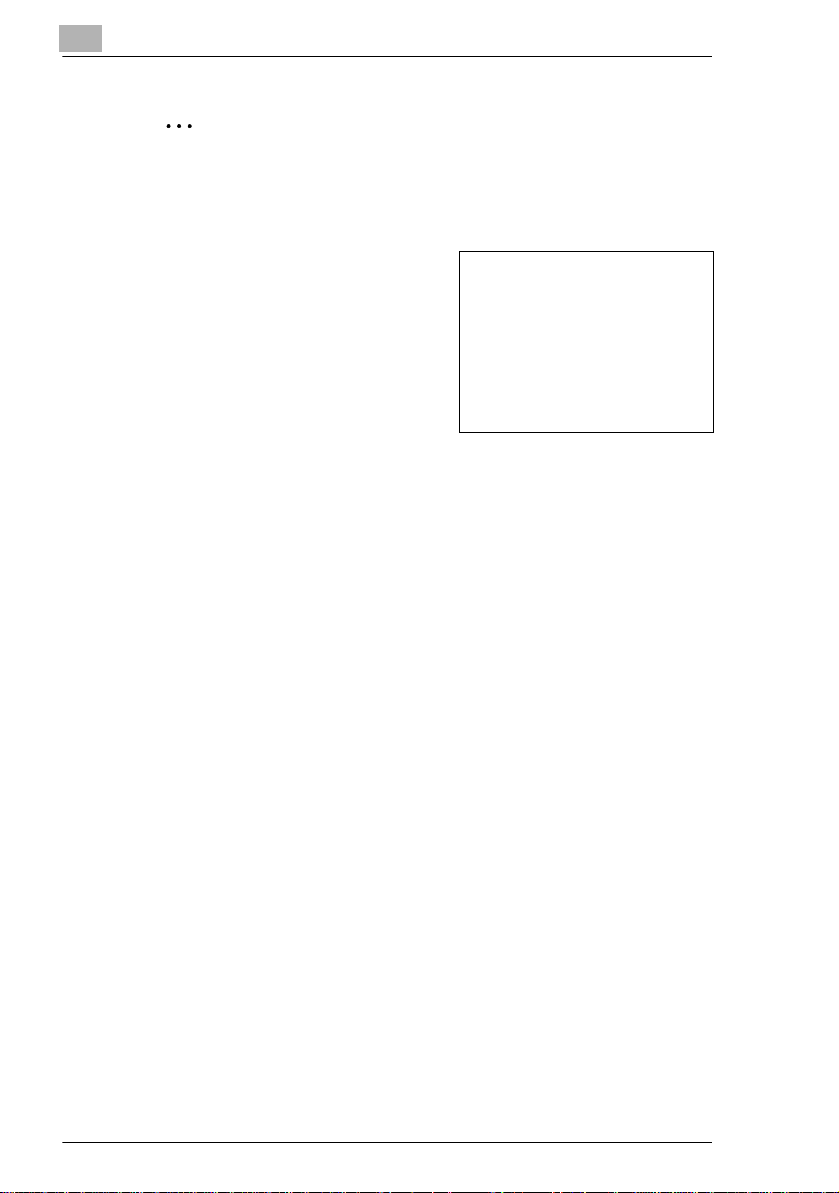
1
Introduction
Note*
(*Peut aussi apparaître sous “Importante” ou “Conseil”)
Le texte mis en valeur de cette manière contient des inf ormations
utiles et des conseils destinés à une utilisation sûre du copie ur.
1 Le chiffre 1 ainsi formaté indique la
première étape d'une séquence
d'actions.
Toute illustration placée
2 Les nombres suivants ainsi
formatés indiq uent les étapes
successives d'une série d'actions.
Le texte formaté dans ce style
?
offre une assistance
supplémentaire.
Le texte ainsi f ormaté déc rit l'ac tion permetta nt d'obten ir le résul tat
escompté.
Touche [COPIEUR]
Les noms des touches du panne au de contrôle apparaissent dans le
format indiqué ci-dessus.
ici indi que les opérations
qui doivent être effectuées.
1-2 7216/7220
Page 12
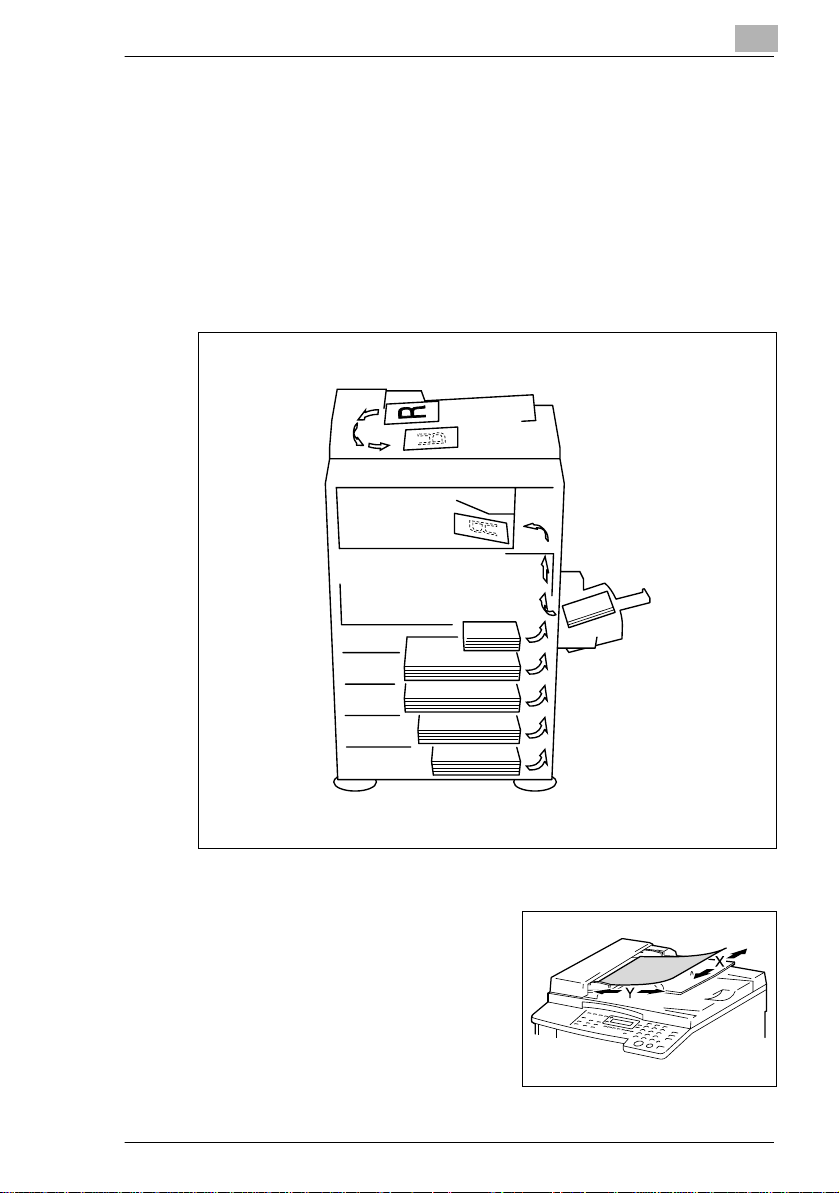
Introduction
1.3 Explication des concepts de base et symboles
On trouvera ci -dessous la significat ion des m ots et symbol es util isés dans
le présent manuel.
Alimentation papier
En impression, l'a liment ation papier se f ait du côt é droi t de l'appar eil et le
papier sort dans le plat eau de sortie du haut ou dans l'opti on de sortie à
gauche, face impri mée vers le bas. Le sens d'introduction du papier est
illustré par les flèches dans le schéma ci-dessous.
1
“Largeur” et “Longueur”
En ce qui concerne les dimensions
mentionnées dans le pré sent manuel,
la première valeu r fait toujours
référence à la largeur du papier (“X”
dans l'illustration) et la deuxième valeur
à la longueur (“Y”).
7216/7220 1-3
Page 13
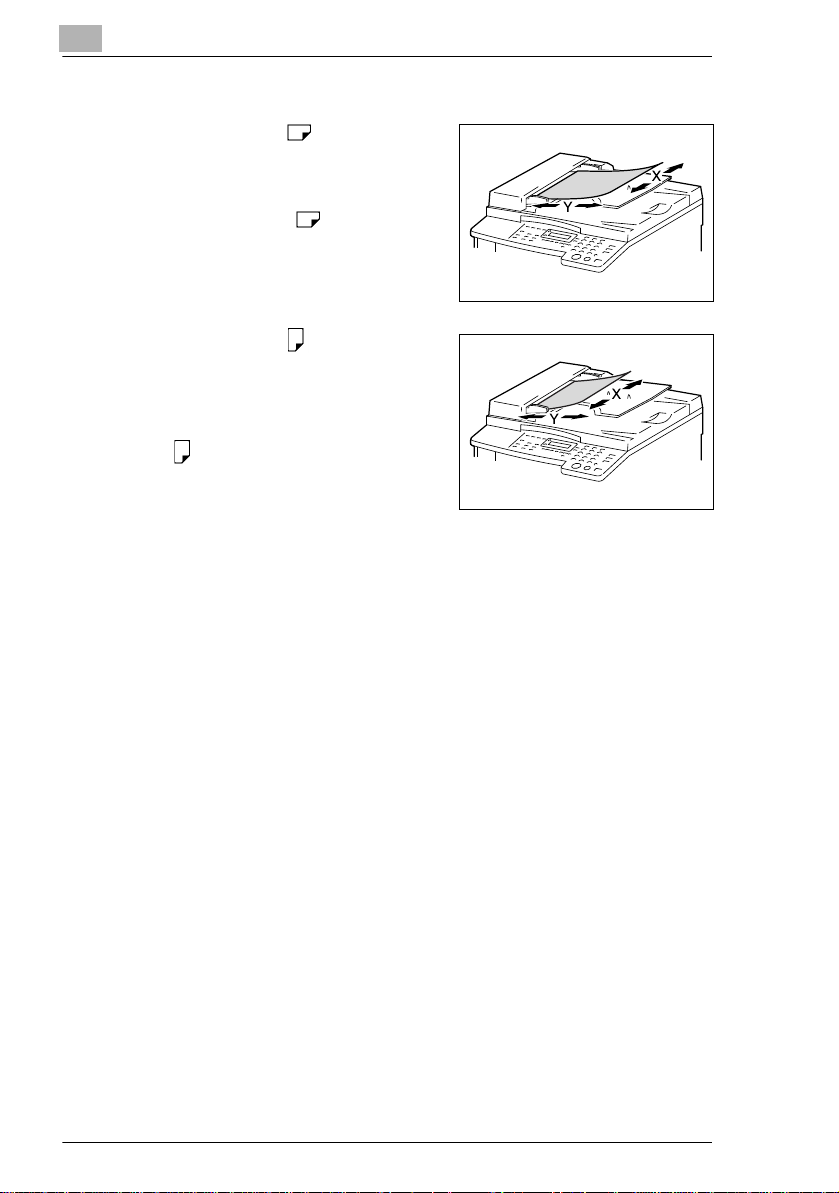
1
Introduction
Orientation papier
Sens longitudinal ( )
Si la largeur ( X) du pap ier est i nféri eure
à la longueur ( Y), l'orient ation du papi er
est dite vertical e ou “en portrait”,
indiquée par “L” or .
Sens transversal ( )
Si la largeur (X) du papier est
supérieure à la longueur (Y),
l'orientation du papier est horizont ale
ou “en paysage”, indiquée par, “C”
ou .
1-4 7216/7220
Page 14
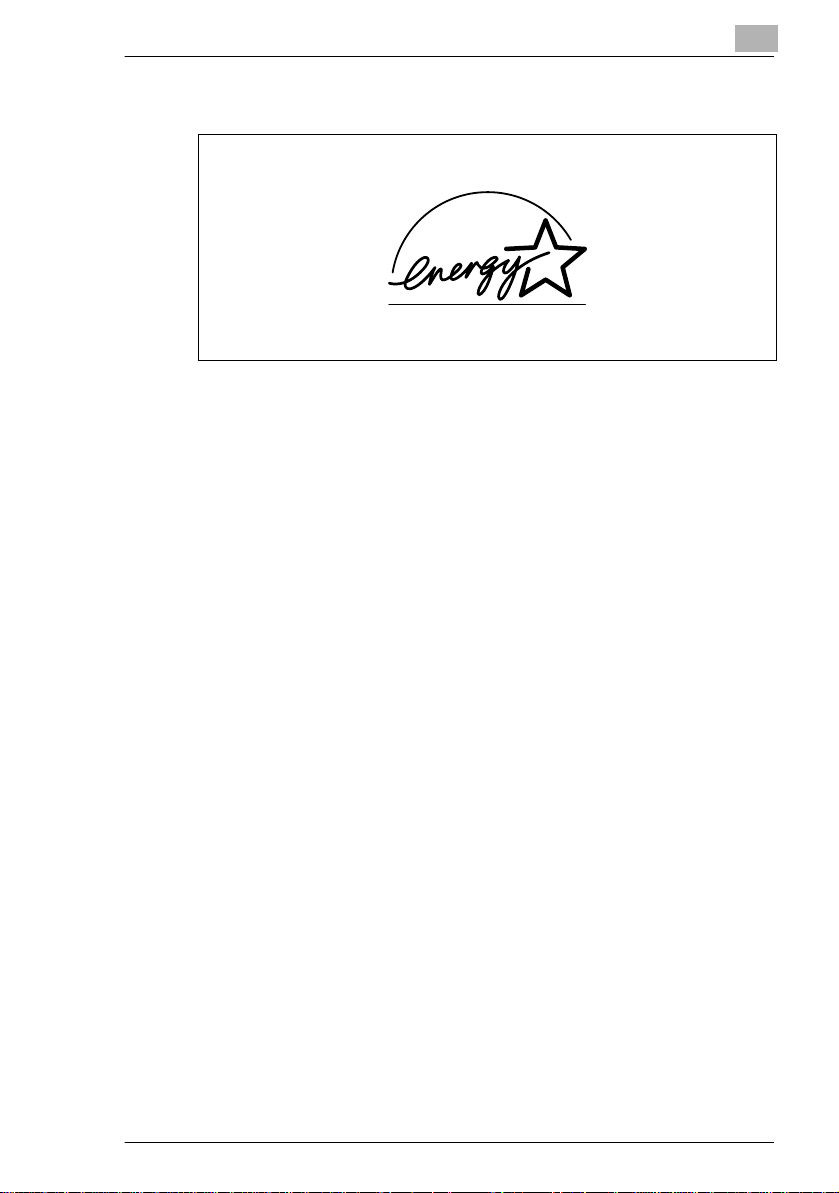
Introduction
1
1.4 Energy Star
En tant que Partenai res ENERGY STAR®, nous avons pu d éterminer que
cet appareil satisfait les Directives ENERGY STAR
d'efficience énergétique.
En tant que Partenai res ENERGY STAR
cet appareil satisfait les Directives ENERGY STAR
d'efficience énergétique.
Définition d'un produit ENERGY STAR
Un produit ENERGY STAR® intègre une fonction spéciale qui lui permet
de basculer automatiquement en “mode d'économie d'énergie” à l'issue
d'une certaine période d'inactivité. Un produit ENERGY STAR
l'énergie avec plus d'efficacité, v ous permet d'économ iser de l'ar gent sur
vos factures d'électricité et contr ibue à protéger l'environnement.
®
®
en mat ière
®
, nous avons pu d éterminer que
®
®
en mat ière
®
utilise
7216/7220 1-5
Page 15
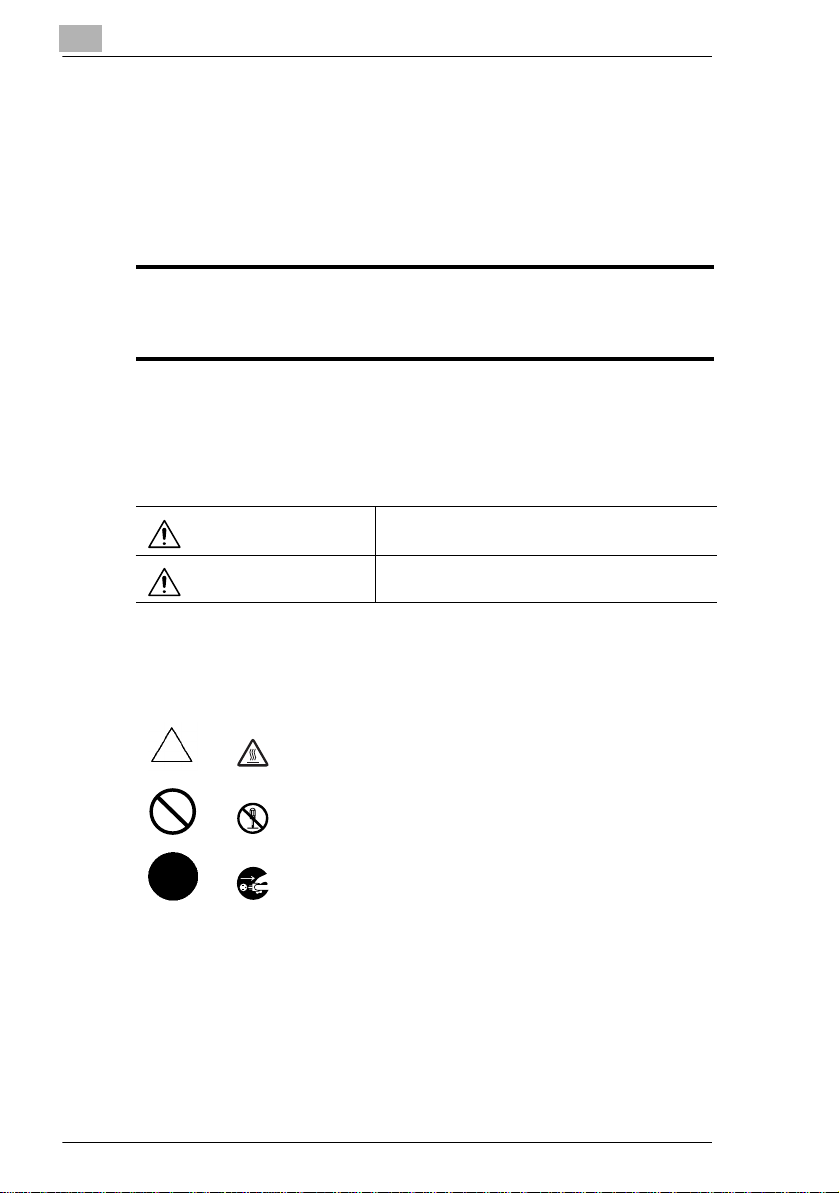
1
AVERTISSEMENT :
ATTENTION :
1.5 Conseils de sécurit é
Ce chapitre co ntient des i nstruc tions dét aillées relat i ves à l 'expl oitat ion et
à la maintenance de cett e ma chine. Pour utiliser au mieux cet appareil,
tous les opérateu rs doi vent lire avec atten ti on ce guide et respecter à la
lettre les inst ructions qui y figurent. Veuillez conserver ce guide à portée
de la main et à proximité de la machi ne.
Veuillez lire ce chapitre avant d’utiliser la machine. Il contient en effet des informations
importantes quant à la sécurité de l'utilisateur et la prévention des problèmes liés à
l'équipement.
Assurez-vous de bien observer l'ensemble des précautions énumérées dans ce guide.
* Ver07
Certains points du présent chapitre peuvent ne pas correspondre au produit acheté.
Symboles d'avertissement et de précaution
Introduction
La négligence de cet avertissement peut provoquer
des blessures graves, voire mortelles.
Le non-respect de cette précaution peut provoquer
des blessures graves, ou des dommages matériels.
Signification des symboles
Un triangle indique un danger contre lequel il y a lieu de se protéger.
Ce symbole avertit d'un risque de brûlure.
Une ligne diagonale indique une action interdite.
Ce symbole met en garde contre un démontage du copieur.
Un cercle noir indique une action impérative.
Ce symbole signale le débranchement impératif du copieur.
1-6 7216/7220
Page 16
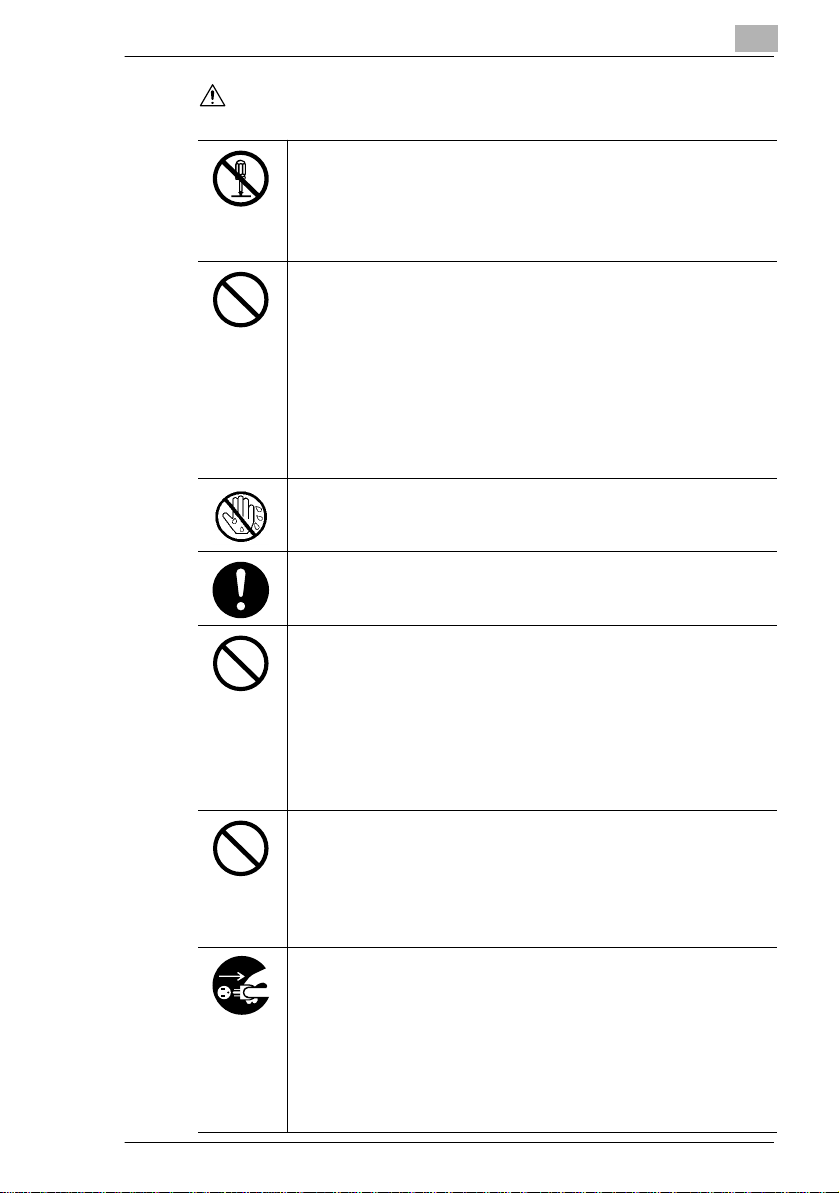
Introduction
AVERTISSEMENT
• Ne pas modifier ce produit, il pourrait prendre feu, subir un choc électrique
ou tomber en panne. Si le produit utilise un laser, la source de son faisceau
risque d'aveugler l'opérateur.
• Ne pas essayer d'enlever les couvercles et les panneaux fixés sur le
produit. Certains produits contiennent à l'intérieur des pièces haute-tension
ou une source de faisceau laser susceptibles d'électrocuter ou d'aveugler
l'opérateur.
• N'utiliser que le cordon d'alimentation fourni. Si le cordon d'alimentation
n'est pas livré, n'utilisez que le cordon et la fiche qui sont spécifiés dans les
INSTRUCTIONS relatives au CORDON D'ALIMENTATION. L'utilisation
d'un autre cordon peut déclencher un feu ou causer une électrocution.
• Le cordon d'alimentation fourni avec le produit ne doit être utilisé qu'avec
cette machine et jamais avec un autre appareil. Négliger cette précaution
peut déclencher un feu ou causer une électrocution.
• N'utiliser que la tension d'alimentation spécifiée. Un incendie ou une
électrocution peuvent résulter d'un manquement à cette instruction.
• Ne pas utiliser d'adapteur multiprises pour brancher tout autre périphérique
ou toute autre machine. L'utilisation d'une prise d'alimentation acceptant
une valeur de courant supérieure à celle indiquée peut déclencher un feu
ou être source d'électrocution.
Ne pas débrancher ni brancher le cordon avec les mains humides car cela
peut provoquer une électrocution.
Insérer la prise de courant à fond dans la prise murale. Tout manquement à
cela peut déclencher un feu ou causer une électrocution.
1
• Ne jamais gratter ni éroder le cordon d'alimentation, ne pas placer d'objet
lourd dessus, ne pas le chauffer, le tordre, le plier, ne pas tirer dessus, ni
l'endommager. L'utilisation d'un cordon d'alimentation endommagé
(conducteur exposé, fil cassé ou dénudé, etc.) peut provoquer un incendie
ou une panne.
Dès que l'une de ces conditions apparaît, placez immédiatement
l'interrupteur sur Arrêt (OFF), débranchez la fiche de la prise murale, puis
appelez le S.A.V.
• En principe, n'utilisez pas de prolongateur. L'utilisation d'une rallonge peut
déclencher un feu ou causer une électrocution. Contacter votre S.A.V. si
une rallonge s'avère nécessaire.
Ne pas poser de vase ni aucun autre récipient contenant de l'eau ni d'agrafes
ou de petits objets métalliques sur le produit. L'eau renversée ou les objets
métalliques tombés à l'intérieur du produit peuvent déclencher le feu ou
provoquer une électrocution ou une panne.
Si un morceau de métal, de l'eau ou tout autre corps étranger tombe à
l'intérieur du produit, couper immédiatement l'alimentation, débrancher le
cordon d'alimentation de la prise et contacter le technicien du Service Aprèsvente.
• Si cet appareil devient exceptionnellement chaud, ou s'il dégage de la
fumée ou fait entendre un bruit insolite, ne continuez pas à l'utiliser. Mettez
immédiatement l'interrupteur en position OFF (Arrêt), débranchez le câble
d'alimentation de la prise murale, et contactez votre Service Après-vente.
Si vous continuez à l'utiliser dans cet état, il peut prendre feu, ou être
source d'électrocution.
• Ne continuez pas à utiliser cet appareil s'il est tombé ou si son capot a été
endommagé. Mettez immédiatement l'interrupteur en position OFF (Arrêt),
débranchez le câble d'alimentation de la prise murale, et contactez votre
Service Après-vente. Si vous continuez à l'utiliser dans cet état, il peut
prendre feu, ou être source d'électrocution.
7216/7220 1-7
Page 17
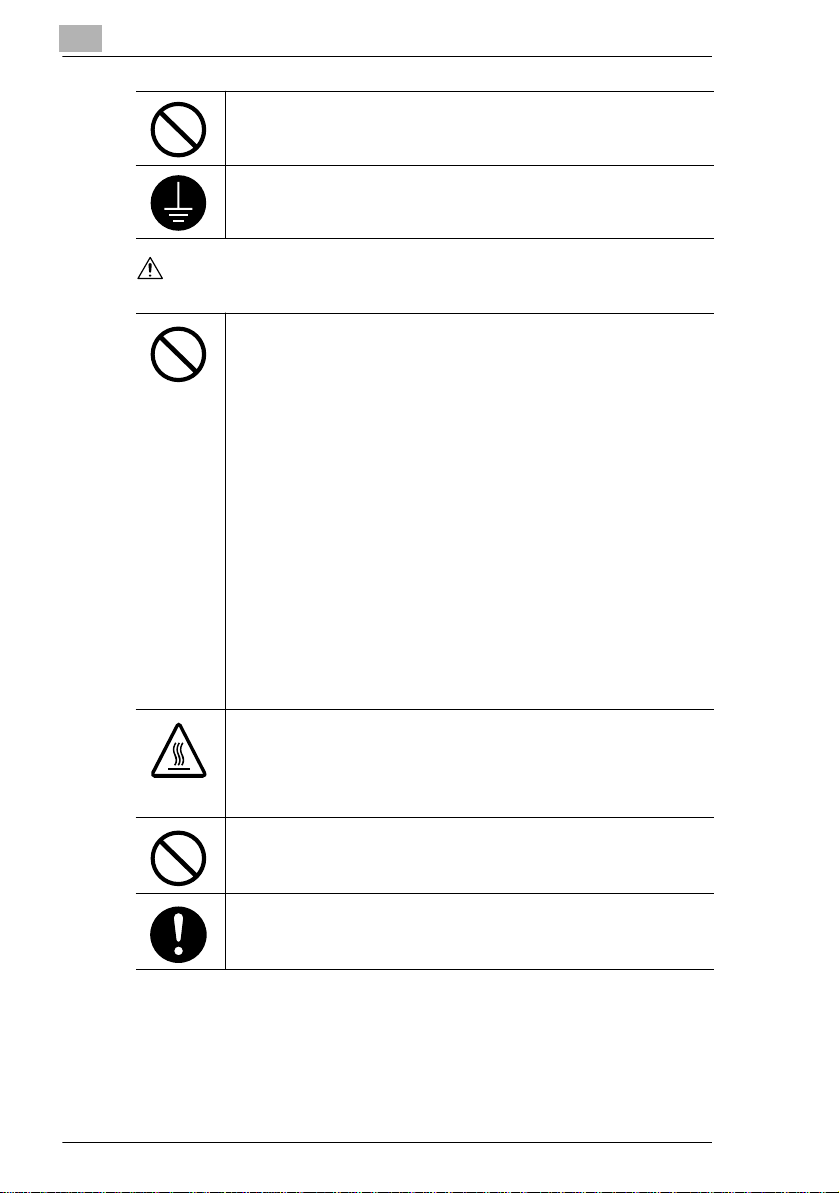
1
Ne pas jeter la cartouche de toner ni du toner dans les flammes. Le toner
chaud risque de se diffuser et de provoquer des brûlures ou d'autres
dommages.
Brancher le cordon d'alimentation à une prise électrique équipée d'une borne
de mise à la terre.
ATTENTION
• Ne pas utiliser d'aérosols, de liquides ou de gaz inflammables à proximité
• Ne laissez pas de cartouche toner ou d'unité tambour à portée des enfants.
• Ne pas laisser le moindre objet obstruer les orifices de ventilation de ce
• Ne pas installer ce produit dans un endroit directement exposé aux rayons
• Ne pas installer ce produit dans un endroit poussiéreux ou exposé à la suie
• Ne pas placer ce produit sur un banc instable ou renversé ou dans un
• Une fois ce produit installé, montez-le sur un support stable. Si l'appareil
• Ne pas stocker les unités de toner et les tambours PC à proximité d'un
Le compartiment de ce produit contient des zones soumises à de hautes
températures, susceptibles d'entraîner des brûlures. Lors de la vérification de
l'intérieur de la machine, à la recherche d'une anomalie comme un serrage
papier par exemple, ne touchez pas les zones (autour de l'unité de fixation,
etc.) qui sont indiquées par l'étiquette d'avertissement “ATTENTION - TRÈS
CHAUD”.
Ne placer aucun objet autour de la prise d'alimentation, celle-ci serait difficile
à débrancher en cas d'urgence.
Introduction
de ce produit, il pourrait prendre feu.
Lécher ou ingérer toute partie de ces objets est nocif pour la santé.
produit. La chaleur pourrait s'accumuler à l'intérieur du produit et provoquer
un incendie ou un quelconque dysfonctionnement.
du soleil ou près d'un climatiseur ou d'un appareil de chauffage. Les
variations de température occasionnées à l'intérieur du produit peuvent
provoquer un dysfonctionnement, déclencher un feu ou provoquer une
électrocution.
ou à la vapeur, à proximité d'une table de cuisine, d'une baignoire ou d'un
humidificateur d'air. Un feu, une électrocution ou une panne peut se
produire.
endroit soumis à des vibrations et des chocs importants. Il pourrait tomber
et blesser quelqu'un ou provoquer une panne mécanique.
bouge ou tombe, il peut blesser quelqu'un.
lecteur de disquettes ou d'une horloge sensibles au magnétisme. Ces
appareils pourraient ne plus fonctionner correctement.
La prise électrique murale devra être implantée près de la machine et
facilement accessible, surtout en cas d'urgence car la fiche du cordon peut
être dure à extraire de la prise.
1-8 7216/7220
Page 18
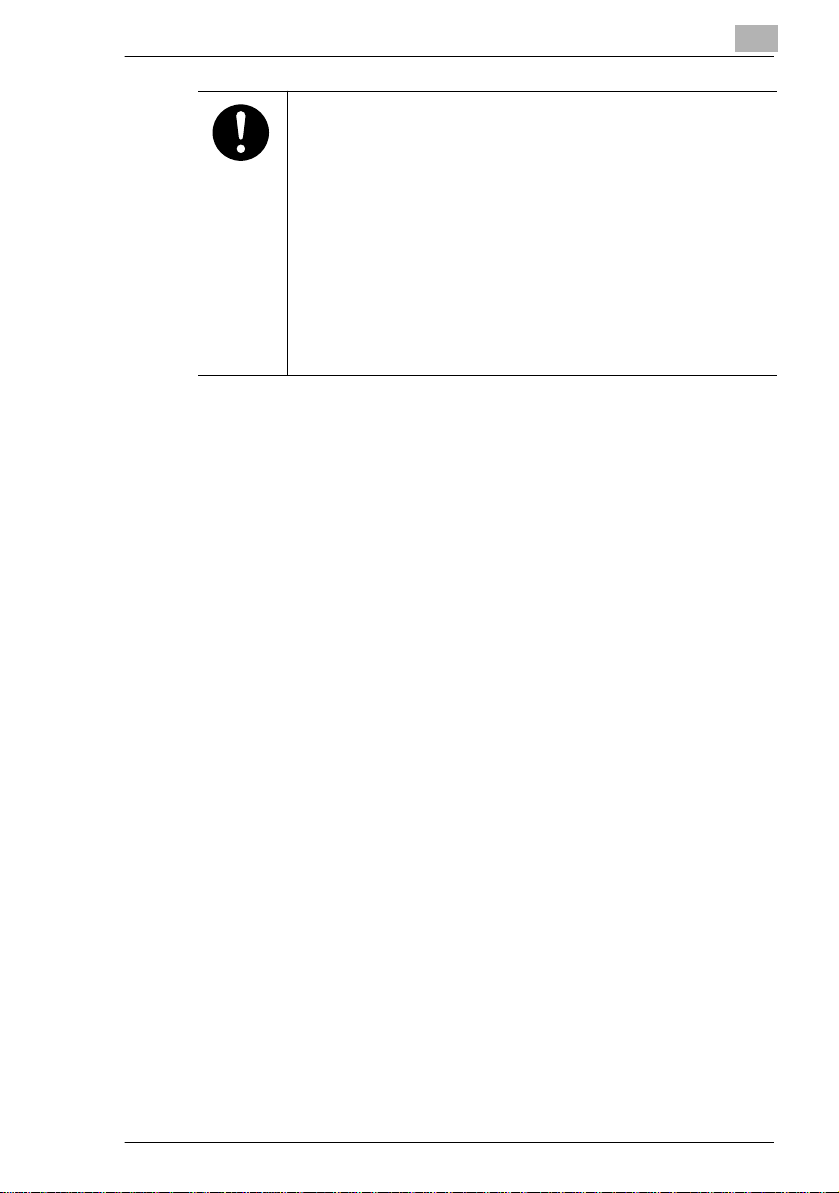
Introduction
• Toujours utiliser ce produit dans un local bien ventilé. L'exploitation du
produit dans un local mal ventilé pendant une longue période peut mettre
votre santé en danger. Aérer la pièce à intervalles réguliers.
• A chaque fois que vous déplacez ce produit, assurez-vous de débrancher
le cordon d'alimentation et tous les autres câbles. Tout manquement à
cette règle peut endommager le cordon ou les câbles et déclencher un feu
ou provoquer une électrocution ou une panne.
• Pour déplacer cet appareil, tenez-le toujours par les zones spécifiées dans
le Manuel d'Utilisation ou dans d'autres documents. Si l'appareil tombe, il
peut causer de graves blessures corporelles. Le produit risque également
d'être endommagé ou de ne plus fonctionner correctement.
• Débrancher le cordon d'alimentation plus d'une fois par an et nettoyer la
zone entre les bornes de la prise. La poussière qui s'accumule entre les
bornes peut provoquer un incendie.
• Toujours tenir et tirer la prise lorsque vous débranchez le cordon. Le fait de
tirer directement sur le cordon d'alimentation peut l'endommager et
déclencher le feu ou provoquer une électrocution.
1
7216/7220 1-9
Page 19
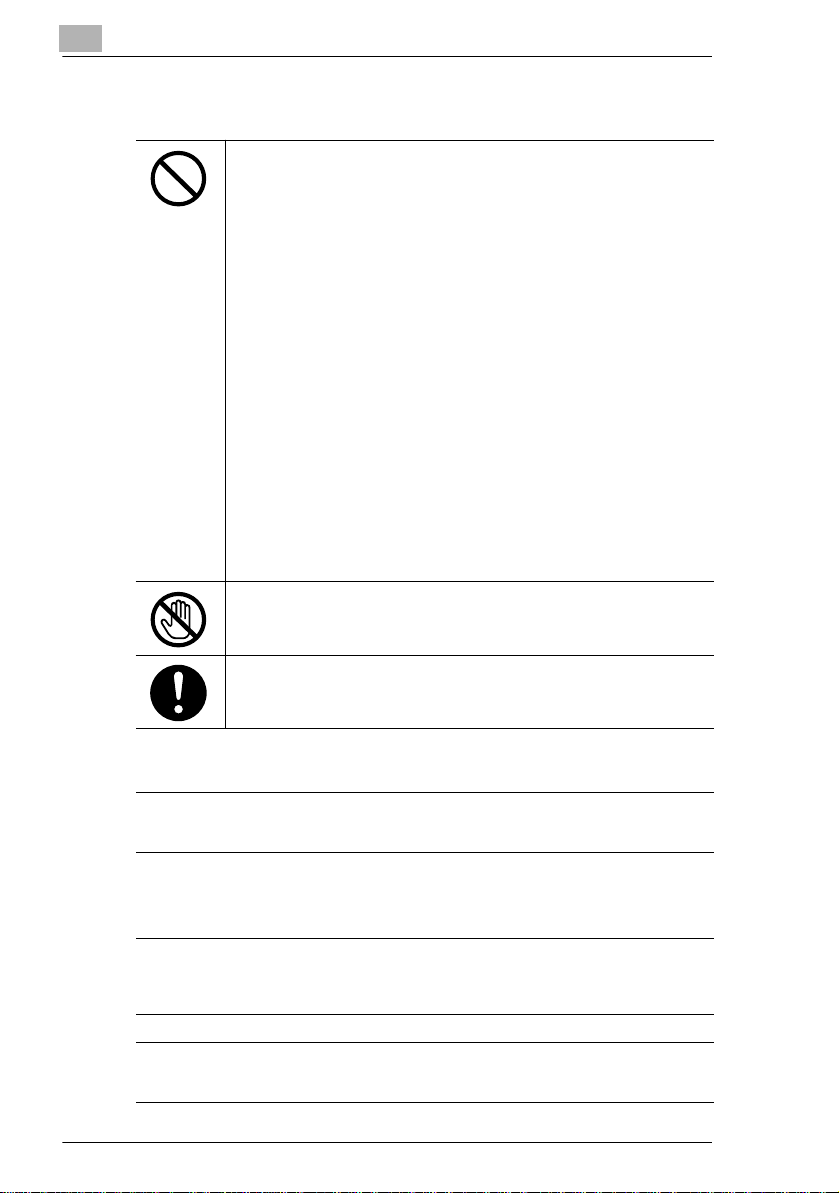
1
Précautions à prendre
• Les cartouches toner, les unités tambour PC, ainsi que d'autres
composants ou consommables ne doivent pas être stockés à la lumière
directe du soleil ni à température élevée et/ou à l'humidité ; cela pourrait
dégrader la qualité de l'image et des dysfonctionnements pourraient en
résulter.
• Ne pas essayer de remplacer l'unité de toner et le tambour
photoconducteur dans un endroit exposé aux rayons du soleil. Si le
photoconducteur est exposé à la lumière intense, l'image risque d'être de
mauvaise qualité.
• Ne pas déballer une unité de toner ou un tambour photoconducteur avant
que leur utilisation ne soit devenue nécessaire. Ne pas laisser traîner une
unité déballée. Installez la immédiatement ou l'image risque d'être de
mauvaise qualité.
• Ne pas conserver les unités de toner et les photoconducteurs en position
verticale ou à l'envers, sinon l'image risque d'être de mauvaise qualité.
• Ne pas jeter ou laisser tomber une unité de toner ou un photoconducteur,
sinon l'image risque d'être de mauvaise qualité.
• Ne pas utiliser ce produit dans un endroit qui génère de l'ammoniac ou
d’autres gaz et produits chimiques. Tout manquement à cette règle peut
réduire la durée d'utilisation du produit, provoquer des dommages ou
diminuer les performances.
• N'utilisez pas ce produit dans un environnement dont la température
excède la plage spécifiée dans le Manuel d'Utilisation, cela pourrait
provoquer une panne ou un dysfonctionnement.
• NE PAS essayer d'alimenter ce copieur avec du papier agrafé, du papier
carbone ou des feuilles d'aluminium, ce qui pourrait entraîner un
dysfonctionnement ou un feu.
Ne pas toucher ni égratigner la surface de l'unité de toner, du rouleau de
développement ni du photoconducteur, sinon l'image risque d'être de
mauvaise qualité.
Introduction
Utiliser les fournitures et les consommables recommandés par le vendeur.
L'utilisation de fournitures ou de consommables non recommandés risque
d'entraîner une mauvaise qualité de l'image et des pannes.
Pour les pays où les réglementations Classe B sont en vigueur
Cet appareil doit être utilisé avec des câbles d'interface blindés. L'utilisation de câbles nonblindés est susceptible d'entraîner des interférences avec les communications radio ; elle est
par ailleurs interdite en vertu des règles CISPR 22 ainsi que des règles nationales.
Pour les pays où les réglementations Classe B ne sont pas en vigueur
AVERTISSEMENT
Cet appareil est un produit de Classe A. Dans un environnement résidentiel, ce produit peut
provoquer des interférences avec les communications radio, et dans un tel cas, l'utilisateur
peut être mis en demeure de prendre les mesures correctives qui s'imposent.
Cet appareil doit être utilisé avec des câbles d'interface blindés. L'utilisation de câbles nonblindés est susceptible d'entraîner des interférences avec les communications radio ; elle est
par ailleurs interdite en vertu des règles CISPR 22 ainsi que des règles nationales.
1-10 7216/7220
Page 20
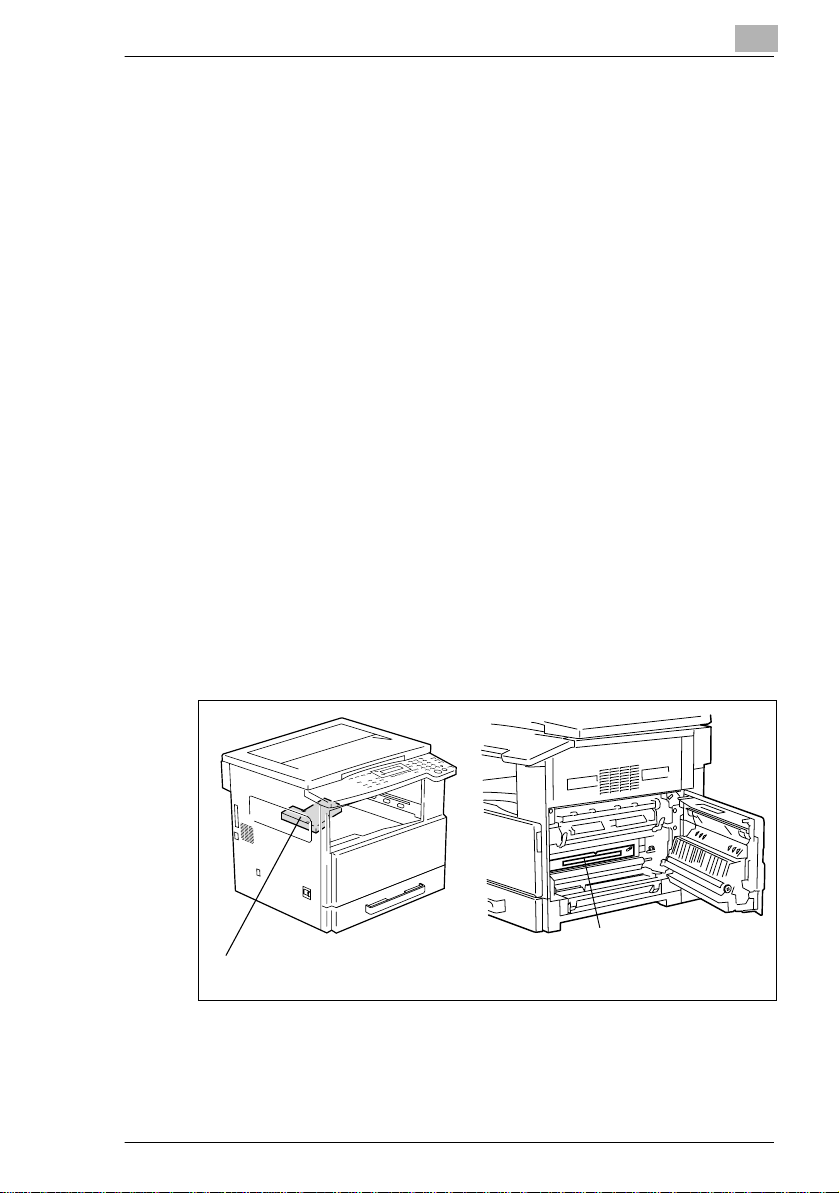
Introduction
Sécurité laser
Ceci est un appareil numéri que qui fonctionne au moyen d' un laser. Ce
laser ne présente auc un ri sque à condition d'être utilisé confor méme nt
aux instructions de ce manuel.
Du fait que les ray onnemen ts émis p ar le l aser sont en tièr ement conf in és
à l'intéri eur d'une enceinte de protection, les rayons laser ne peuvent fu ir
de la machine à aucune phase de toute opération r elevant de l'ut ilisation
normale.
Cet appareil est cert if ié Produit laser de Classe1, ce qui signifie qu'il ne
génère aucun rayonnement laser dangereux.
Rayonnement laser interne
Puissance maxim ale de rayonnement moyen : 6,32 µW à l'ouverture l aser
de l'unité de tête d'impression.
Longueur d'onde : 770-795 nm
Ce produit utilise une diode laser de Classe 3b qui émet un rayon laser
invisible.
La diode laser et le miroi r pol ygonal pour le palpage sont intégrés dans
l'unité de tête d'impression.
L'unité de tête d'impress ion n'est PAS UN ÉLÉMENT NÉCESSITANT UN
ENTRETIEN SUR PLACE :
Par conséquent, l'unité de tête d'impression ne doit être ouverte en
aucune circonstance.
1
Ouverture laser de la
Tête d'impression
7216/7220 1-11
l'unité de tête d'impression
Page 21
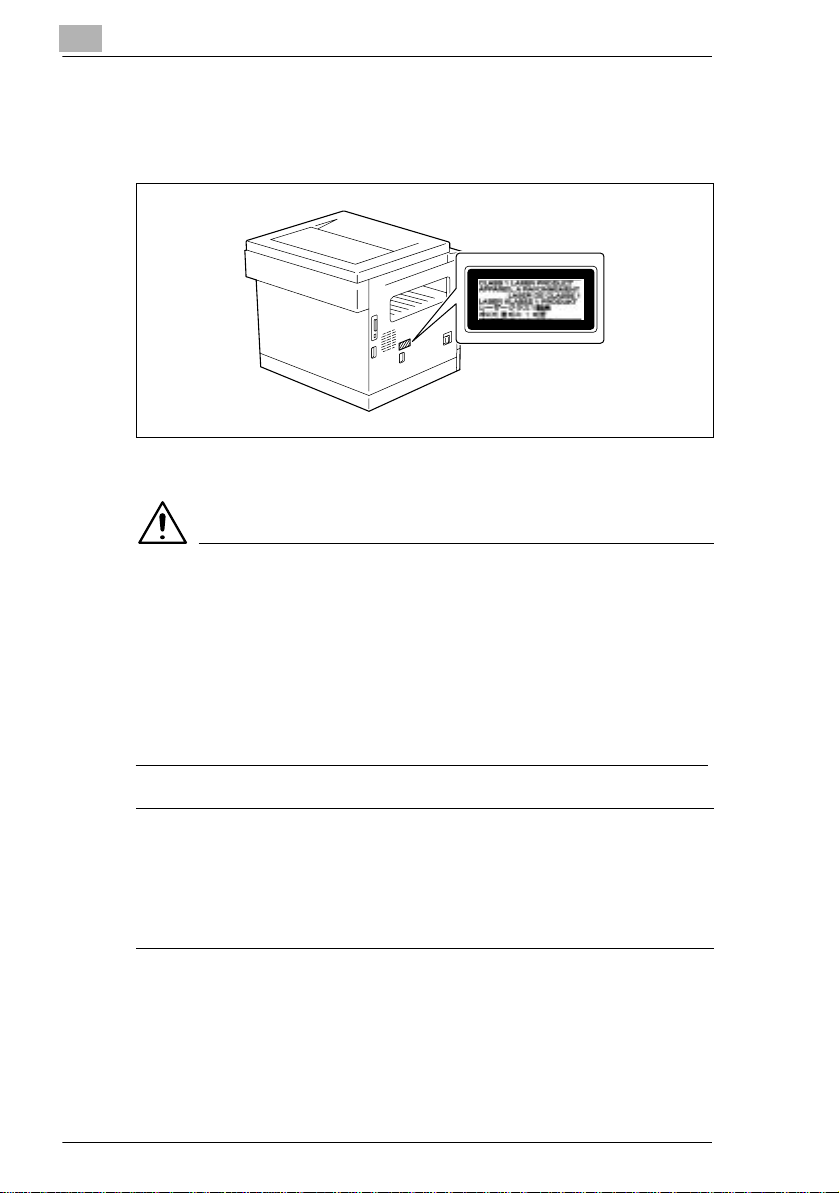
1
Introduction
Etiquette Sécurité Laser
Une Etiquette Sécur ité La ser est appos ée s ur l'ext érieu r de la machi ne, à
l'emplacement indiqué ci-dessous.
Émission d'ozone
ATTENTION
Placer l’appareil dans une pièce largement ventilée.
Une quantit é d'ozone négl igeable se d égage de l’app areil quand cel ui-
ci est utilisé norm alement. Cependant, une odeu r désagréable peut se
faire sentir dans l es pièces dont l’aération est insuffisa nte et lorsque
l’appareil est utilisé de manière prolongée. Pour avoir la certitude de
travailler dans un environnement réunissant des con ditions de confort ,
santé et de sécurité, i l est préférable de bien aérer la pi èce ou se
trouve l’appareil.
REMARQUE
= Placer l’appareil dans une pièce largement ventilée =
Une quantité d’ozone négligeable est dégagée pendant le fonctionnement de l’appareil
quand celui-ci est utilisé normalement. Cependant, une odeur désagréable peut être
ressentie dans les pièces dont l’aération est insuffisante et lorsque une utilisation prolongée
de l’appareil est effectuée. Pour avoir la certitude de travailler dans un environnement
réunissant des conditions de confort, santé et de sécurité, il est préférable de bien aérer la
pièce ou se trouve l’appareil.
1-12 7216/7220
Page 22
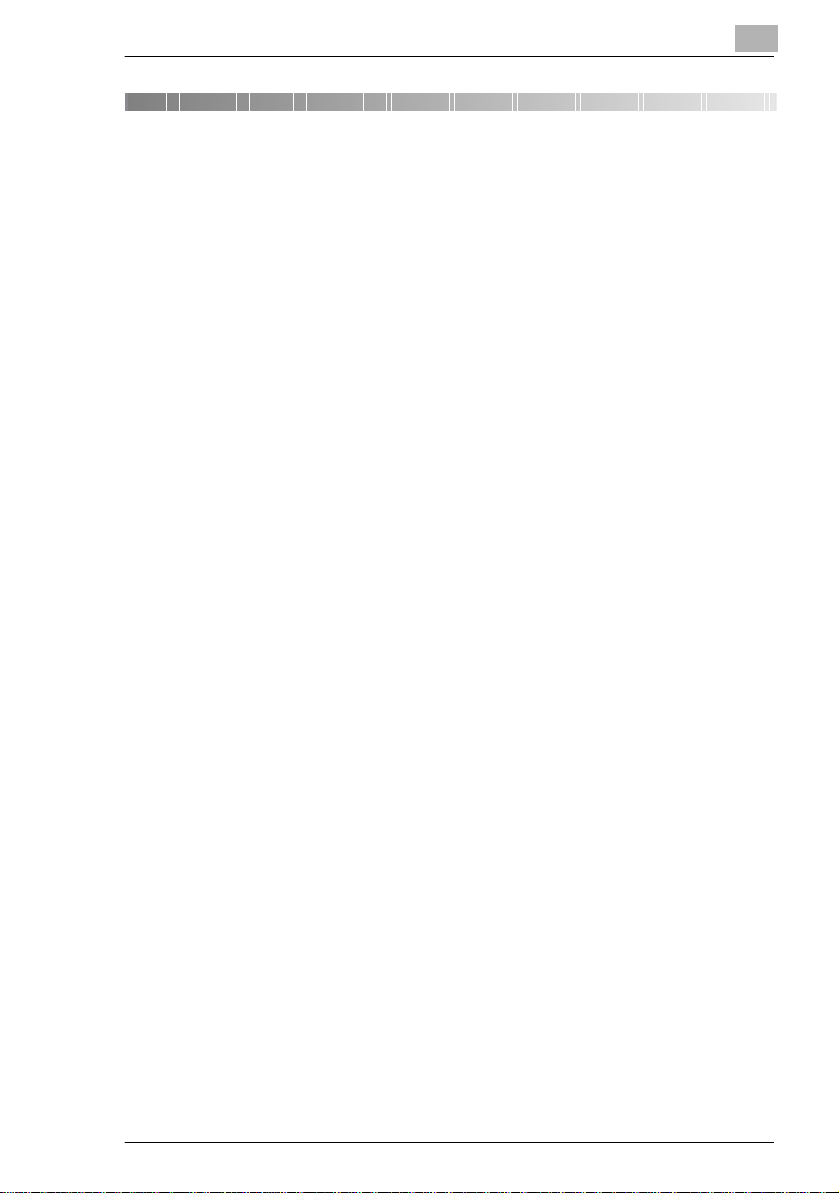
Précautions
2 Précautions
2.1 Précautions d'installation
Site d’installation
Afin d'assurer une sécurité optimale ainsi que les meilleures
performances de votre appareil, il est recommandé de l'installer dans un
endroit qui répond aux conditions suivant es:
- loin de rideaux ou de matières facilement inflammables.
- dans un endroit à l'abri de l'eau et d'autres liq uides.
- dans un endroit à l'abri du soleil.
- dans un endroit à l'abri de la ventilation d'une climatisation ou de la
bouche d'un chauffa ge, et non exposé à des températur es très basses
ou très élevées.
- dans un endroit bien ventilé.
- dans un endroit ne présentant pas un taux d'humi dit é élevé.
- dans un endroit qui ne soit pas trop poussiéreux.
- sur un support qui ne soi t pas suj et à des vibrations.
- sur un support stabl e et horizontal.
- dans un endroit où il n'y a pas génération d'ammoniac ou d'un autre
gaz organique.
- dans un endroit qui n'expose pas directement l'opérat eur aux effluents
émanant de l'appareil.
- dans un endroit qui ne se trouve pas à proximité d'un appareil de
chauffage.
2
Alimentation
L'alimentation requise est la suivante :
Fluctuation de tension : Maximum ±10 %
Variation de fréquence : Maximum ±3 Hz
Utiliser une source de tension la plus basse possible ou avec un
minimum de variations de fréquence.
7216/7220 2-1
Page 23
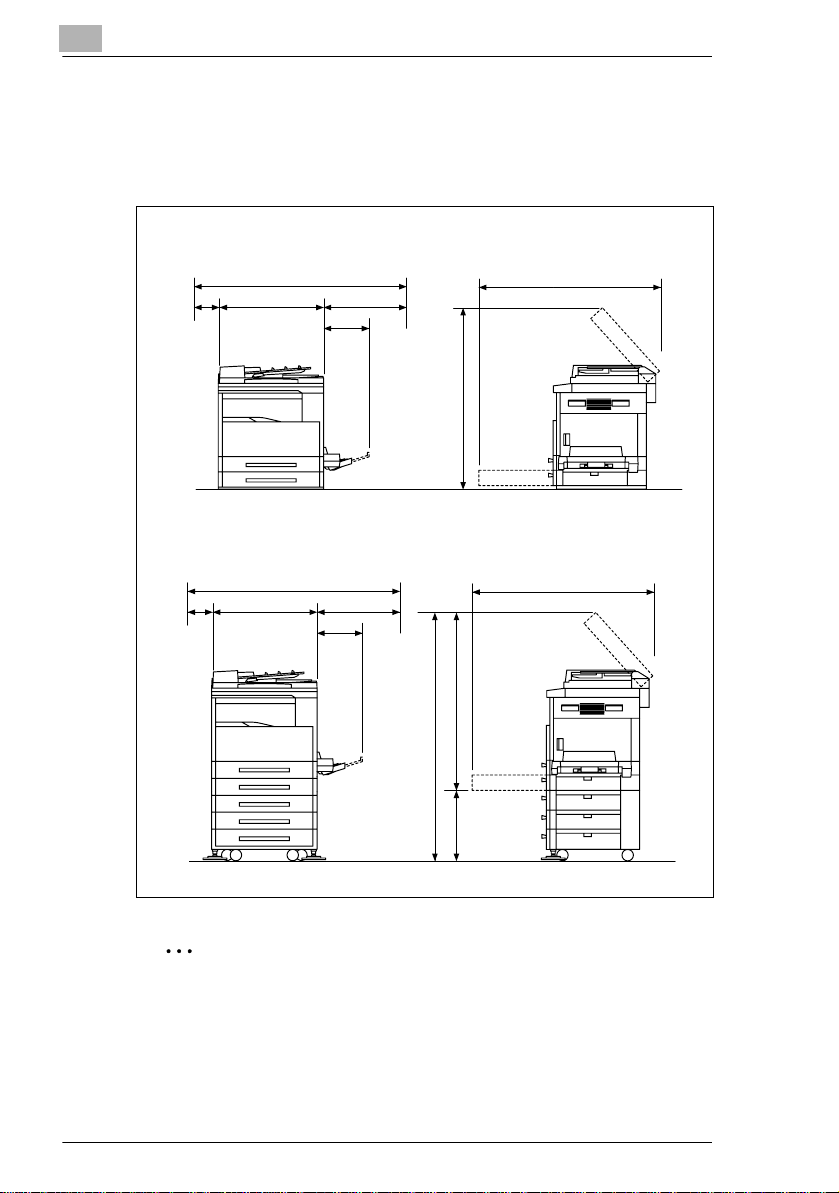
2
Précautions
Espace requis
Afin de faciliter le réapprovisionnement des consommables et
l’intervention du Service Après-Vente, il est souhaitabl e d’assurer les
distances minimales indiquées ci-dessous.
7216
*100
7220
*100
599
599
1099
1099
1024
**400
356
995
1069
**400
356
1100
1475
375
Unité : mm
Remarque
En raison de la présence d'une bouche d'aération sur le côté gauche
de la machine, veillez à ménager un espace de *100mm ou plus sur
ce côté.
Ménagez aussi un dégagemen t de **400mm ou plus sur le côté droit
de la machine de manière à permettre l'ouverture de la porte lat érale.
2-2 7216/7220
Page 24
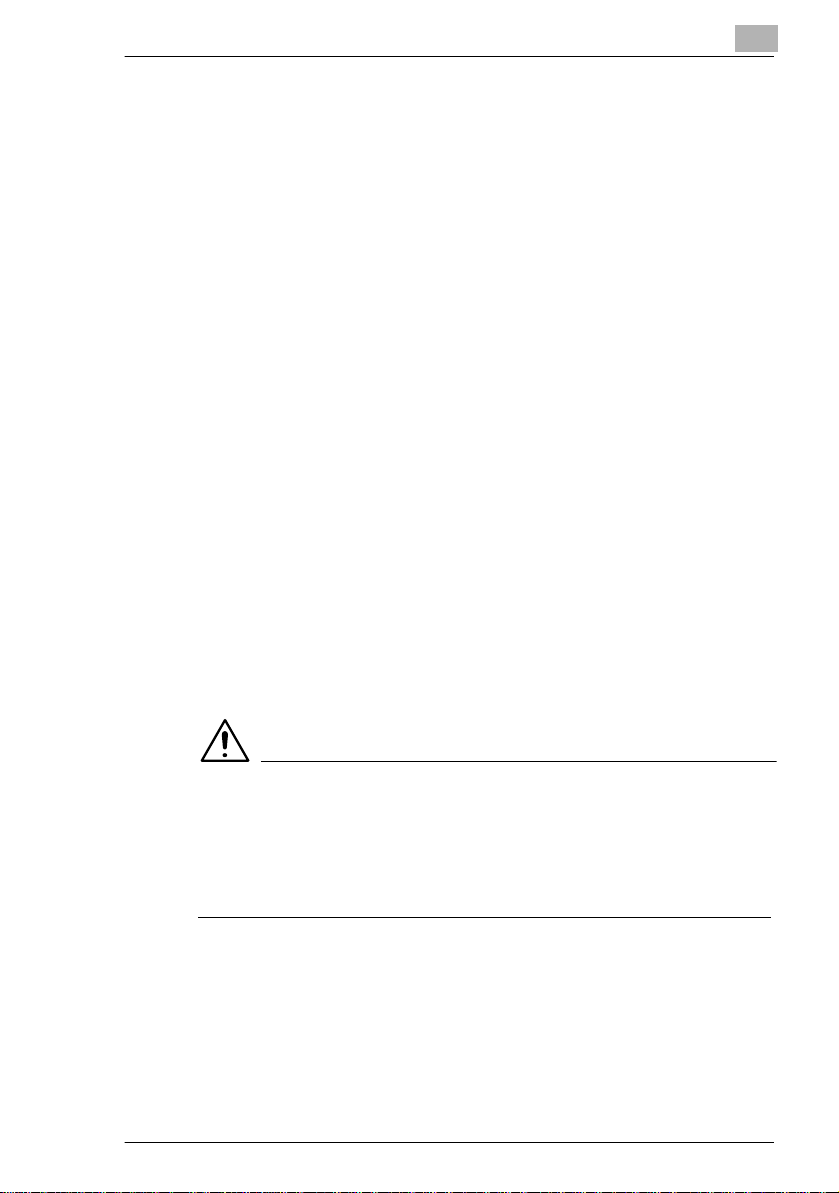
Précautions
2.2 Précautions d'utilisation
Environnement
L’envir onnem ent requis pour l’ appareil est le suivant :
Température: 10 °C à 30 °C avec une fluctuatio n de 10 °C au
maximum par heure
Humidité: 15 % à 85 % avec une fluctuation de 10% au maximum par
heure
Utilisation correcte
Pour assurer les performances optimal es de l'appareil, suivre les
précautions ci -dessous.
- Ne jamais poser d'ob jets lourds sur la vitre d'ex position et la préserver
des heurts.
- Ne jamais ouvrir les portes de l ' appareil ni éteindre l'appareil pendant
la production de copies; cela entraînerait un serrage papier.
- Ne jamais approcher d' objets magnétiques ni utiliser un liquide
inflammable près de l'appareil.
S'assurer que la fi che secteur est correcte ment branchée à la prise de
courant en permanence.
- S’assurer que la fiche secteur de l’apparei l est toujours visible.
Toujours débrancher l'appareil de la prise de co urant lors de longues
périodes d'inuti lisation.
Toujours maintenir une bonne ventilati on lorsque vous effectuez un
grand nombre de copies.
2
ATTENTION
Si la bouche d'aération sur le côté gauche de la machine est
obstruée, la chaleur s'accumulera à l'intérieur de la machine et une
panne ou un incendie peuvent en résulter.
Veillez à ménager un espac e de 100 mm ou plus sur le côté gauche
de la machine pour la bouche d'aération.
7216/7220 2-3
Page 25
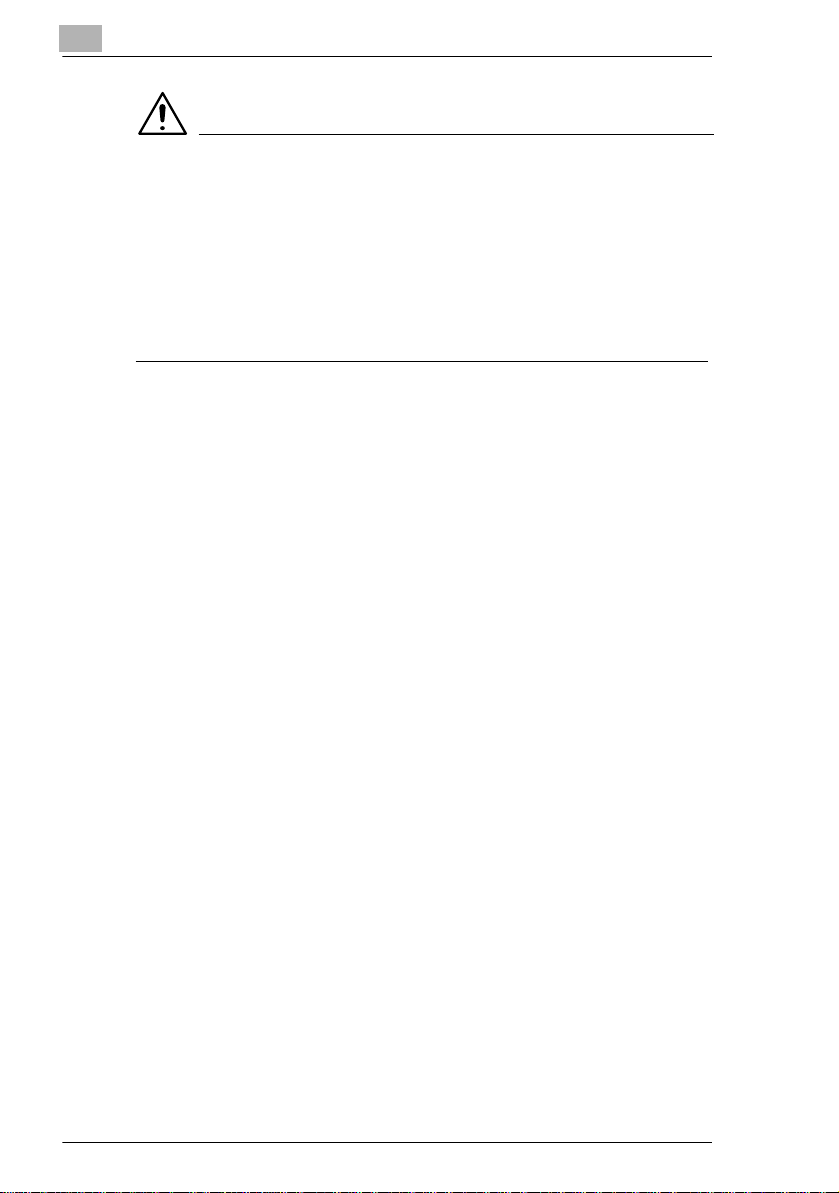
2
Précautions
ATTENTION
Le tour de l'unité de fixation est extrêmement chaud.
Veiller à ne pas toucher les pièces entour ant l'unité de fixat ion, à
l'exception de celles mentionnées dans l e présent manuel, afin de
réduire les risqu es de br ûlures . En part iculier , bien f aire a ttent ion à ne
pas toucher les pièces signalées par une étiquette d'avertissement,
ainsi que les zones à proximité.
En cas de brûlure, ri ncer la peau à l'eau froide puis consulter un
médecin.
2-4 7216/7220
Page 26
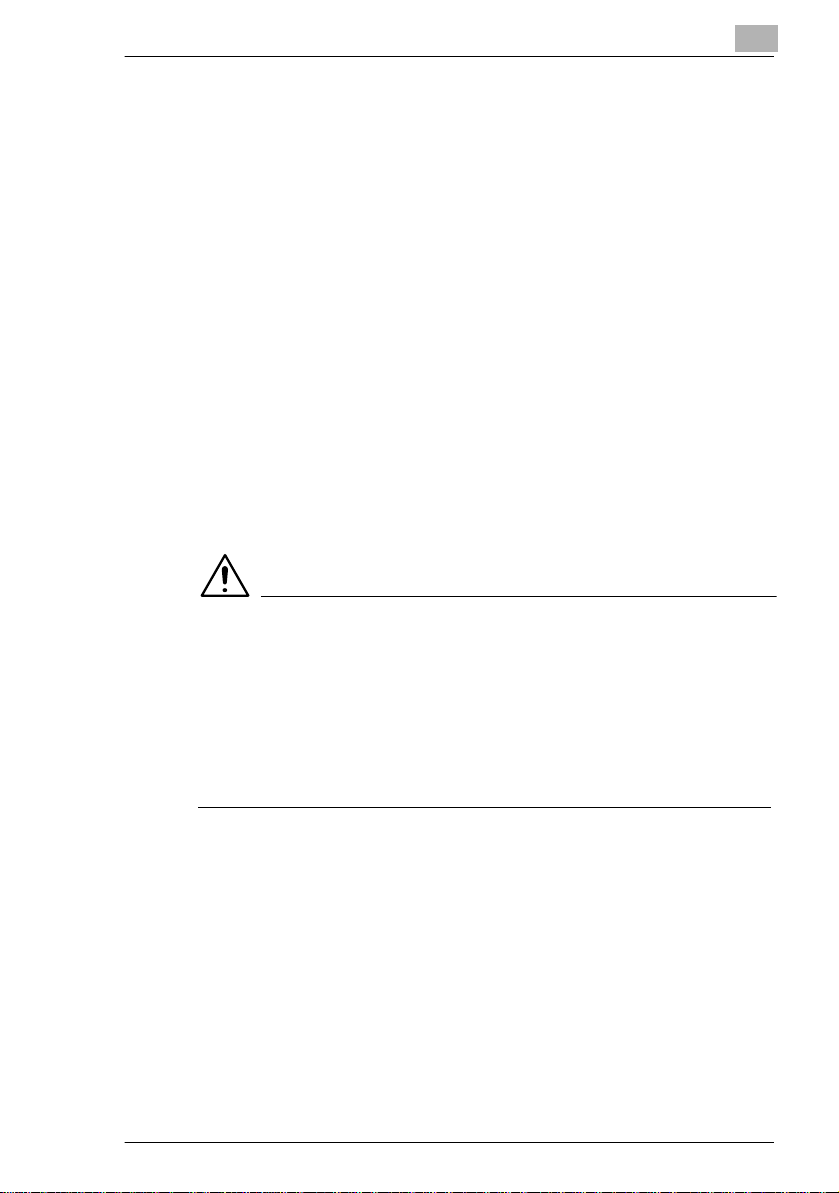
Précautions
Transport de l’appareil
Si vous devez fai re transpo rter l’ appareil sur une longu e distance, veuillez
préalablement con sul ter votre S.A.V.
Conservation des consommab les
Prendre les précaution s suivant es lors de l'ut ili sati on des consommab les
(cartouche de toner, papier, etc.).
Stocker les consom mables da ns u n end roit qui r épond au x c onditi ons
Stocker le papier qui a été extr ait de son emballage mais qui n'a pas
- Ut iliser exclusivement du toner spécialement fabriqué pour cet
- Garder tous les consommables hors de la portée des enfants.
ATTENTION
Précautions relativ es à la manipulation de toner :
Veillez à n e pa s renv erser de t oner dans le co pie ur, s ur le s v êtements
Si les mains sont en contact avec l e toner, les l aver immédi at ement à
En cas de project ion de ton er dans les yeux, les r incer i mmédiatement
2
suivantes :
à l'abri du soleil
loin d'un appareil de chauffage
non soumis à un taux élevé d'hum idi té
pas trop poussiére ux
été chargé dans l e magasi n dans un s ac en p lasti que dans un endr oit
frais et à l'abri de la lu mière.
appareil. Ne jamais ut il iser d'autres types de toner.
ou sur les mains.
l'eau et au savon.
à l'eau puis consulter un médecin.
Stockage de copies
Si les copies doivent êtr e conser vées pendant u ne longue pér iode, le s
stocker dans un endroi t protégé de la lumière pour éviter qu'elles ne
se décolorent.
- Les adhésifs qui contiennent cert ains solv ants (par exempl e les colles
en aérosols) peuvent dissoudre le toner fixé sur les copies.
7216/7220 2-5
Page 27
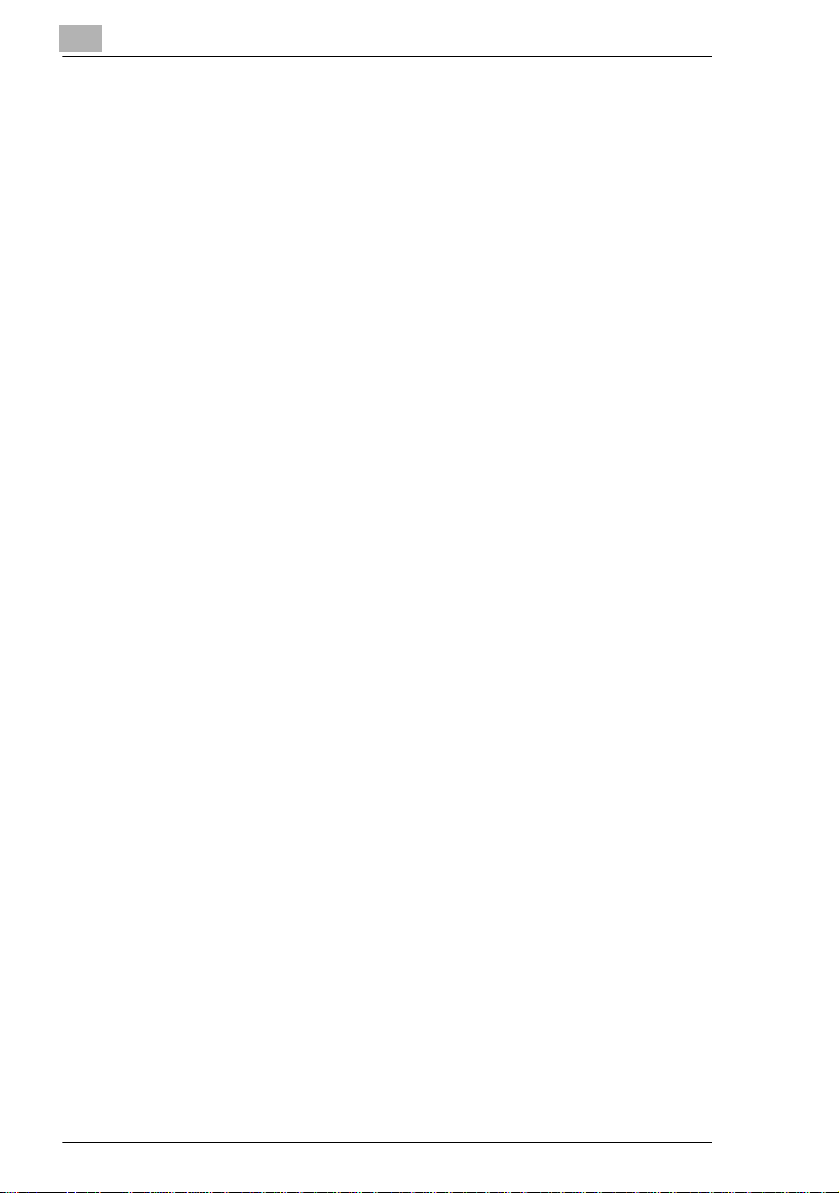
2
2.3 Réglementation en matière de copie
Certains types de docum ents ne doivent jamais êtr e copiés avec
l'intention de faire passer les copies pour l'original.
La liste suivante n' est pas exhaustive mais elle doit servir de guide pour
un comportement responsable en matière de copie.
Instruments financiers
Chèques personnels
Chèques de voyage
Mandats
Certi ficats de dépôt
Obligations ou autres titres de dettes
Titres de valeur
Documents officiels
Coupons alimentaires
Timb res poste (oblitérés ou non)
Chèque s ou traites tirés par des agences gouvernemental es
Timb res f iscaux (oblitérés ou non)
Passeports
Papiers d'immigration
Permis de conduire et carte grise
Actes et titres de propriété
Divers
Cartes d' identification, badges ou insignes
Les œuvres protégées sans l'autorisation du pro pri étaire des droits
Par ailleurs, il est rigoureusem ent interdi t de copi er des bil lets de monnaie
nationale ou étrangère ou des œuvres d'art sans la permission du
propriétaire des droits.
Si vous avez des doutes sur la nature des documents, consultez un
conseiller juridique.
Précautions
2-6 7216/7220
Page 28
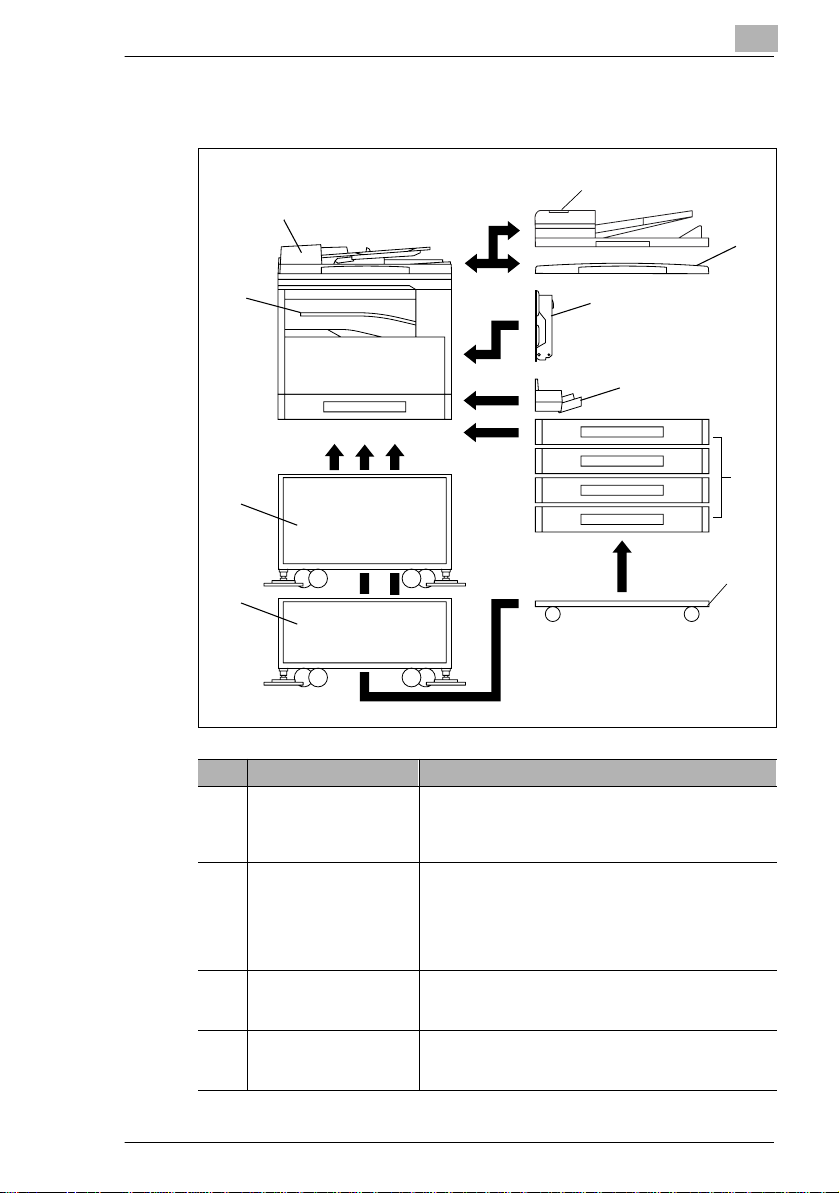
Précautions
2.4 Les composants et leurs fonctions
1
2
2
3
10
4
5
6
9
7
8
No. Nom de la pièce Description
1 ADF DF-218 (en option) Introduit automatiquement une feuille de document à la
2 RADF DF-321(option
pour 7220 seulement)
3 Couvre-original CV-118
(en option)
4 Recto-verso AD-321
(option pour 7220
seulement)
fois pour la numériser.
Désigné dans ce manuel sous le terme “introducteur de
documents”.
Introduit automatiquement une feuille de document à la
fois pour la numérisation du recto, puis retourne
automatiquement la feuille du document pour la
numérisation du verso.
Désigné dans ce manuel sous le terme “introducteur de
documents”.
Permet de maintenir en place le document chargé.
Désigné dans ce manuel sous le terme “couvreoriginal”.
Retourne automatiquement les pages afin qu'elles
puissent être imprimées sur les deux faces. Désigné
dans ce manuel sous le terme “unité recto-verso”.
7216/7220 2-7
Page 29
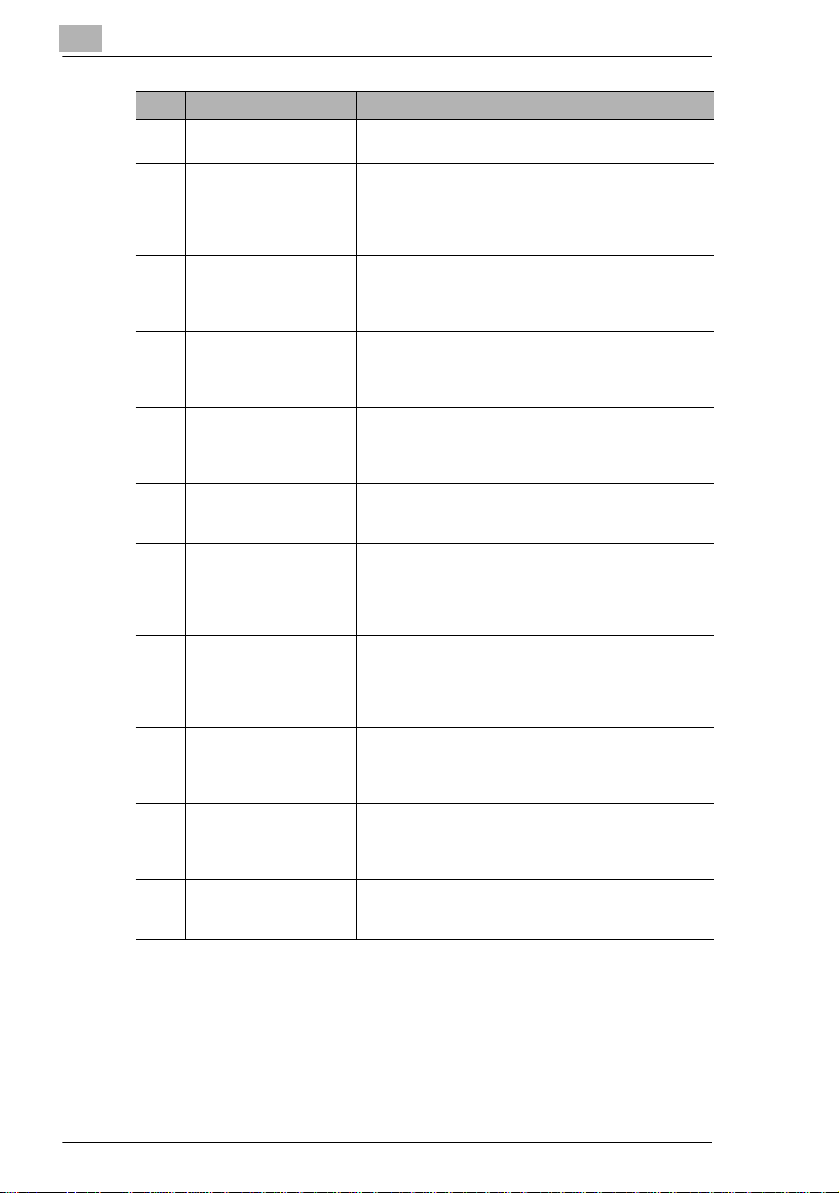
2
Précautions
No. Nom de la pièce Description
5 MSBT MT-103
(enoption)
6 PFU PF-321(en option :
7216 une seule, 7220
jusqu'à quatre)
7 Table (petit modèle)
DK-111
(Option pour 7220
seulement)
8 Table (modèle moyen)
DK-112(Option pour
7220 seulement)
9 Table (grand modèle)
DK-113 (en option)
10 Séparateur travaux
IT-103
(en option)
11 Mémoire copieur
32 Mo/64 Mo
MU-418/MU-419
(en option)*
12 Contrôleur d'imprimante
(en option)* IP 418
13 Kit Fax Internet IF-118
(en option)*
14 NIC KN-419 (en option)* L'installation de la carte interface réseau NIC KN-419
15 Unité de décalage IS-101
(en option)*
* Les options internes ne sont pas représentées.
Peut recevoir 100 feuilles de papier. Désigné dans ce
manuel sous le terme “introducteur multi-feuilles”.
Equipé d'un magasin papier qui peut contenir 250
feuilles (pour unité d'alimentation papier supérieure
seulement).
Désigné dans ce manuel sous le terme “magasin
d'alimentation papier”.
Destinée à recevoir la machine.
Cette table de faible hauteur, posée au sol, permet
d'installer la machine comme appareil indépendant et
mobile.
Destinée à recevoir la machine.
Cette table de hauteur moyenne, posée au sol, permet
d'installer la machine comme appareil indépendant et
mobile.
Destinée à recevoir la machine.
Cette table de plus grande hauteur, posée au sol,
permet d'installer la machine comme appareil
indépendant et mobile.
Permet de séparer les pages imprimées.
L'extension de la mémoire permet d'augmenter le
nombre de pages de document qui peuvent être traitées
par la machine.
Désigné dans ce manuel sous le terme “extension
mémoire”.
C'est un contrôleur d’imprimante interne à la machine. Il
permet d'utiliser cette dernière comme une imprimante
informatique.
Pour plus de détails, voir le manuel de l'utilisateur du
contrôleur d’imprimante.
Il s'agit du kit interne Fax Internet. Il permet d'utiliser la
machine comme scanner réseau.
Pour plus de détails, voir la manuel d'utilisation du Kit
Fax Internet Kit IF-118.
sur cette machine rend possible l'impression dans un
environnement réseau Windows ou NetWare. Désigné
dans ce manuel sous le terme “carte interface réseau”.
Permet de décaler les copies et les pages imprimées qui
sont éjectées. Si le séparateur travaux est installé,
l'unité de décalage ne pourra pas être adjointe.
2-8 7216/7220
Page 30
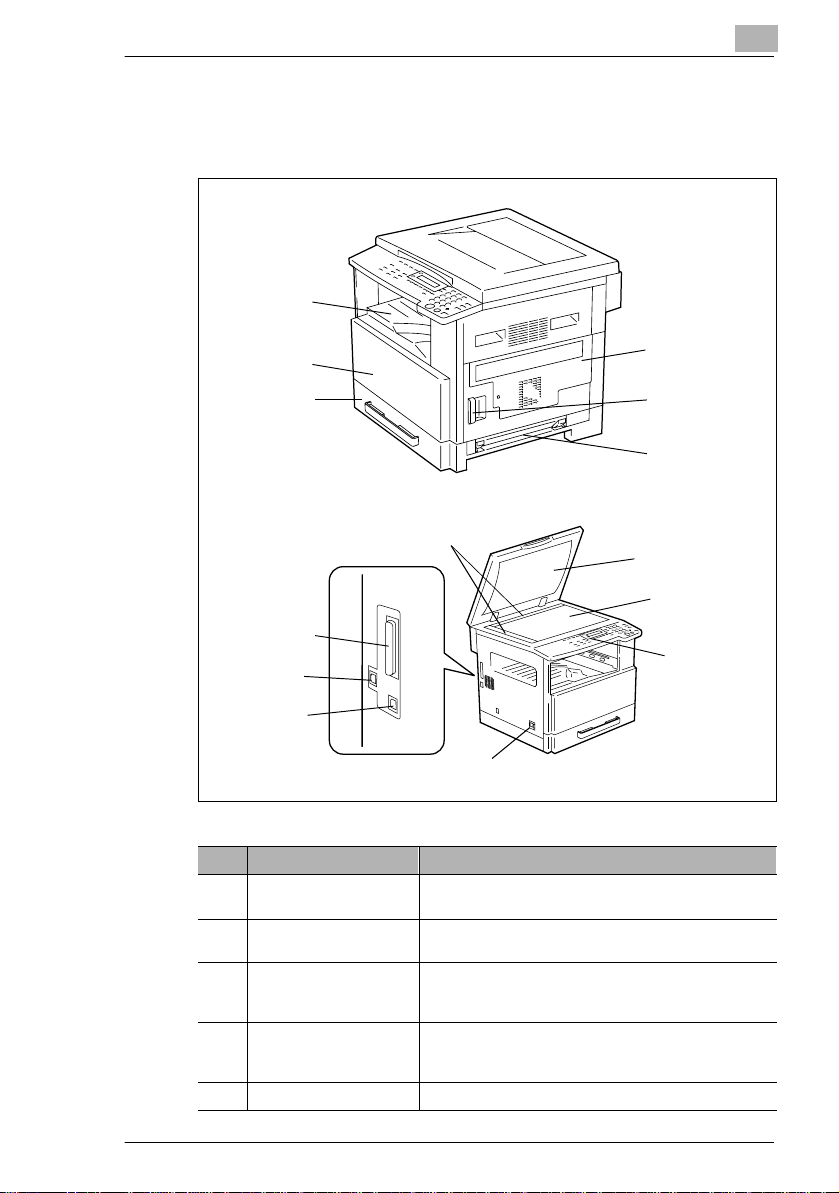
Précautions
2.5 Nomenclatu re et fonctio ns
Unité principale
1
2
2
3
11
8
9
10
7
No. Nom de la pièce Description
1 Plateau de sortie des
copies
2 Porte frontale Ouvrir pour remplacer la cartouche de toner.
3 1er magasin • Contient jusqu'à 250 feuilles de papier.
4 Introducteur manuel • Sert à l'alimentation manuelle du papier.
5 Levier de déverrouillage Sert à ouvrir et fermer la porte latérale.
Recueille recto vers le bas, les copies éjectées.
(p. 8-2)
• Il est possible de régler librement le format du papier.
• Peut aussi recevoir du papier dédié. (p. 7-14)
• L'introduction du papier se fait une feuille à la fois.
• Peut aussi recevoir du papier dédié. (p. 5-7)
6
5
4
12
13
14
7216/7220 2-9
Page 31

2
Précautions
No. Nom de la pièce Description
6 Porte latérale Ouvrir pour dégager un serrage papier.
7 Interrupteur Marche/Arrêt Permet d'allumer ou d'éteindre l'appareil. (p. 2-21)
8 Connecteur d'interface
parallèle
9 Connecteur RJ45 pour
mise en réseau
10 Connecteur USB
imprimante
11 Réglette document Sert à aligner le document.
12 Couvre-original
(en option)
13 Vitre d'exposition En chargement manuel du document, placez le
14 Panneau de contrôle Permet de démarrer la copie ou de spécifier diverses
Permet de raccorder le câble parallèle d'un ordinateur.
Permet de raccorder le câble réseau lorsque cette
machine est utilisée pour le fax Internet et la
numérisation réseau.
Permet de raccorder le câble USB d'un ordinateur.
(p. 3-9)
Appuie sur le document placé sur la vitre d'exposition.
document sur la vitre d'exposition de manière à ce qu'il
puisse être numérisé.
Placez le document, face imprimée vers le bas, sur la
vitre d’exposition. (p. 3-9)
sélections. (p. 2-16)
2-10 7216/7220
Page 32

Précautions
Intérieur de l'unité principale
2
1
3
No. Nom de la pièce Description
1 Unité image Crée l'image pour la copie.
2 Support de la bouteille de
toner
3 Levier d'appui Permet de dégager les serrages papier dans l'unité de
Le remplacement de l'unité image doit être réalisé par
un technicien agréé.
Ouvrir pour remplacer la cartouche de toner.
fixation. (p. 8-4)
2
7216/7220 2-11
Page 33

2
Précautions
Introducteur de documents (en option)
3
2
1
No. Nom de la pièce Description
1 Plateau de sortie
documents
2 Guide latéraux des
originaux
3 Couvercle de
l'introducteur de
documents (Capot ADF)
4 Plateau d'introduction
documents
Récupère les documents numérisés.
S'ajuste à la largeur du document. (p. 3-8)
Ouvrir pour dégager un serrage papier. (p. 8-11)
Permet de maintenir les documents à numériser ;
chargez les documents rectos vers le haut. (p. 3-8)
4
2-12 7216/7220
Page 34

Précautions
Introducteur multi-feuilles (en option)
No. Nom de la pièce Description
5 Plateau d’introduction
manuelle
6 Extension introducteur
manuel
Accepte un chargement de 100 feuilles de papier
ordinaire, 20 feuilles de papier dédié, ou 10 enveloppes.
(p. 5-9)
Tirez lorsque vous chargez du papier de grand format.
2
5
6
7216/7220 2-13
Page 35

2
Précautions
Unité d'alimentation de papi er (en option)
7
8
9
10
No. Nom de la pièce Description
7 2ème magasin Contient au maximum 250 feuilles de papier normal.
8 3ème magasin
9 4ème magasin
10 5ème magasin
11 Porte latérale Ouvrir pour dégager un serrage papier. (p. 8-8)
Le 7220 peut recevoir jusqu'à quatre magasins.
Le 7216 peut recevoir un seul magasin.
11
2-14 7216/7220
Page 36

Précautions
Séparateur travaux ( en opti on)
No. Nom de la pièce Description
12 Voyant du plateau de
copie
13 Plateau de sortie des
copies supérieur
14 Plateau de sortie des
copies infér ieur
S’allume lorsque du papier est introduit dans le plateau
de copie supérieur.
Recueille les pages imprimées commandées par
l'ordinateur.
Recueille les copies.
2
Séparateur travaux installé
12
13
14
7216/7220 2-15
Page 37

2
Précautions
2.6 Noms des touc hes du panne au de cont rôle et leurs fonctions
Touches du panneau de contrôle et leurs fonctions
21
3
20
19
18
5 746
15
13
14
1617
No. Nom de la pièce Fonction
1 Voyant “ERREUR” Clignote en cas d'erreur.
2 Touche/voyant [IMPR.] S'allume lorsque les données sont imprimées à partir de
3 Touche [ETAT] Permet de visualiser les compteurs.
4 Touche [UTILITAIRES] Permet de passer en mode Utilitaires et d'en afficher le
5 Ecran Permet d'afficher les menus de réglage, les messages
6 Touche [NON/ANNUL.] Efface les caractères saisis.
7 Touche [OUI] Confirme le réglage actuel.
8 Touche [APS/AMS] Permet de sélectionner la fonction APS ou la fonction
Voir “Messages d'erreur” à la page 8-1.
l'ordinateur et clignote quand les données sont en cours
d'émission.
Pour plus de détails, voir le Manuel d'utilisation du
contrôleur d’imprimante.
premier écran.
• PARAMETRES MACHINE, REGL. SOURCE PAPI.,
GESTION UTILISATE., GESTION ADMINIST.,
PARAM COPI E 1 & 2
d'erreur, ainsi que les paramètres spécifiés comme le
nombre de copies et le taux zoom.
Permet de revenir à l'écran précédent.
AMS.
81012
911
2-16 7216/7220
Page 38

Précautions
No. Nom de la pièce Fonction
9 Touche [ZOOM], touches et• Servent à sélectionner un taux prédéfini
10 Touche [FORMAT] Permet de sélectionner le format du papier à imprimer.
11 Touche [CONTRASTE],
touches et
12 Touche [EFFACER] Permet de sélectionner la zone de document à effacer.
13 Touche [MARGE] Appuyez pour choisir le mode “MARGE”.
14 Touche [FINITION] Permet de sélectionner une fonction “Finition” pour les
15 Touche [ZOOM V/H] Permet de spécifier différentes échelles sur l'axe vertical
16 Touche [INVERSION
POLARITE]
17 Touche [COPIES] Permet de choisir entre les fonctions copie “2 en 1” et “4
18 Touche
[PROGRAMMES]
19 Touche [PAGE/PAGE] Permet de sélectionner la fonction “PAGE/PAGE”.
20 Touche [ORIGINAUX] Permet de choisir la fonction “RECTO VERSO” et la
d'agrandissement ou de réduction.
• A chaque pression correspond un défilement de 0,01
vers l'avant ou l'arrière sur une plage de réglage de
×0,50 à ×2,00.
• Permettent aussi de spécifier la sélection supérieure
ou la sélection inférieure dans les écrans de réglage
et les menus.
• Permet de spécifier la densité de numérisation pour
les copies.
• Permettent aussi de spécifier la sélection à gauche
ou la sélection à droite dans les écrans de réglage.
copies.
et l'axe horizontal.
Permet d'effectuer des copies en dont les zones
foncées et les zones claires sont inversées par rapport
au document.
en 1”.
• Permet d'enregistrer des programmes copie.
• Ces programmes copie peuvent ensuite être
sélectionnés et rappelés.
fonction “FORMATS DIF”.
2
7216/7220 2-17
Page 39

2
Précautions
21 22 23
24
25
26
27
28293031
No. Nom de la pièce Fonction
21 Touche [SCANNER] Appuyez sur cette touche pour passer en mode
22 Touche [FAX] Inutilisée sur cette machine.
23 Touche [COPIEUR] Appuyez sur cette touche pour passer en mode Copie.
24 Touche [ID] S'utilise en Gestion Utilisateur. (p. 6-21)
25 Touche [ECO ENERGIE] Appuyez sur cette touche pour passer en mode
26 Touche
[INTERRUPTION]
27 Touche [123/ABC] Inutilisée sur cette machine.
28 Touche [AUTO] • Annule toutes les fonctions de copie et en restaure
29 Touche [ARRET] Arrête l'opération de copie multi-pages.
30 Touche [DEPART] • Démarre l'opération de copie.
31 Clavier numérique • Permet de spécifier le nombre de copies.
Numérisation. Le voyant s'allume en vert pour indiquer
que la machine est en mode Numérisation.
(Disponible seulement quand la carte interface réseau
NIC KN-419 et le kit Fax Internet IF-118 sont installés.)
Le voyant s'allume en vert pour indiquer que la machine
est en mode Copie.
Economie d'énergie. (p. 2-22)
Appuyez sur cette touche pour passer en mode
Interruption. Le voyant s'allume en vert pour indiquer
que la machine est en mode Interruption.
Appuyer une nouvelle fois pour annuler le mode
Interruption et revenir au mode précédent l'activation du
mode Interruption. (p. 5-36)
les sélections par défaut.
• Supprime toutes les tâches en file d'attente.
• Si cette touche est activée pendant que la machine
est en préchauffage, la tâche de copie sera placée en
file d'attente. (p. 2-23)
• Le voyant s'allume en rouge pour indiquer que la
machine est prête pour l'opération de copie, ou il
s'allume en orange pour indiquer qu'elle n'est pas
encore prête.
• Permet aussi de saisir des valeurs de réglage.
• Les touches [ ] et [#] sont inutilisées sur cette
machine.
2-18 7216/7220
Page 40

Précautions
Indications affichées
2
Ecran du mode Copie
5 4
1
2
Ecran du mode Utilitai res
3
6
7
No. Indication à l'écran Description
1 Densité copie (type de
document)
2 Densité copie (niveau de
densité)
3 Source papier Indique le magasin papier sélectionné. Si on sélectionne
4 Nombre de copies Indique le nombre de copies qui a été spécifié.
5 Taux zoom Indique le taux zoom actuel.
6 Menu ou nom de fonction • Affiche le menu, la fonction ou les sélections en
7 Messages Affiche les messages relatifs à l'utilisation.
Indique le type de document pour le réglage de la
densité copie.
“PHOTO”, “TE XTE”, ou “TEXTE/P”
Indique le niveau de densité pour le réglage de densité
copie.
papier dédié, le type de papier s'affiche.
“AUTO”, ainsi que le magasin papier et le format papier,
ou le type papier.
Affiche “AUTO” ou le réglage actuel du taux zoom. “× [X/
Y]” indique que la fonction “ZOOM V/H” est
sélectionnée.
vigueur.
• Affiche les messages lorsqu'une erreur se produit.
7216/7220 2-19
Page 41

2
Précautions
Ajustement angulaire de l'écran
L'afficheur peut être réglé selon troi s angles d'inclinaison.
Réglez l'afficheur à l'inclinaison qui convient le mieux à l'utilisation.
Appuyez sur un bord de l'écran pour en ajuster l 'inclinaison.
Position intermédi aire
Position haute
Position inférieure
2-20 7216/7220
Page 42

Précautions
2.7 Alimentation électrique
Pour allumer la machine
Placez l'inter rupteur en position “I” .
Le voyant de la touche [DEPART]
s'allume en orange et le message
“ATTENDRE SVP!” s'affiche à l'é cran.
Remarque
Si l’on appuie sur la touche
[DEPART] alors que le voyant est
allumé en orange, la tâch e de copie
sera mise en fi le d'attente. Lorsque
le voyant de la touche [DEPART]
s'allume en vert, le document
chargé est numérisé et les copies
sont réalisées.
Pour éteindre la machine
1 Vérifiez que toutes les tâches sont terminées.
Enlevez toutes les pages i mp ri m ées qui pourraient rest er dans le
plateau de sortie des copies.
2
2 Placez l'interrupteur en posi ti on “2”.
Sélections par défaut
Les paramètres qui sont automatiquement sélectionnés à l'extinction de
la machine ou lorsque la touche [AUTO] est activée, s'appellent les
“sélections par défaut”. Elles servent de référence à toutes les fonctions.
Mode Copie
Nombre de copies : 1
Densité copie : AUTO
Taux zoom : taille ré ell e (× 1,00)
Source papier : AUTO (avec l'introducteur de documents installé)
Fonction finition : Non-Tri
Conseil
Les sélections par défaut peuvent être pers onnalisés à l'aide des
fonctions du mode Utilitaires (“7Mode Utilitaires – Fonctions de
copie”).
7216/7220 2-21
Page 43

2
Précautions
Initialisation automatique
Avec l'opération de réinitialisa ti on, l'écran du mode Copie s'affiche à
l'issue d'une opération de copie ou lorsqu'un laps de temps spécifié s'est
écoulé. (Valeur par défaut fabricant : 1 minute)
Conseil
On peut spécifier la lo ngueur du délai avant la réinitialisation et la
régler à 30 secondes ou à une valeur co mprise entre 1 et 5 minutes.
De plus, cette fonction Ini tialisation automatique p eut être désactivée.
Pour plus de détails, voir “Pour définir la fonc ti on “AUTO”” à la
page 7-5.
Mode Economie d'énergie
Avec le mode Economie d'énergie, la machine passe automatiquement
en mode veille (mode Economi e d'énergie) au lieu de s'ét eindre.
Quand la machine est en mode Econom ie d'énergie, le voyant de la
touche [DEPART] reste allumé en vert, mais l'écran s'éteint.
Remarque
Si la fonction Auto coupure est activée pendant le mode Economie
d'énergie, la machine s'éteint.
Conditions au passage en mode Economie d’energie
La touche [ECO ENERGIE] a été act ivée.
Le délai de temporisation après la dernière opération s'est écoulé.
(Valeur par défaut fabricant : 15 minutes)
Conseil
Le délai après lequel l a m achine passe en mode Economie d'énergie
peut être réglé de 1 à 240 minutes. (Veuillez vous repor ter à “Pour
définir la fonction “ECO D’ENERGIE” (mode préchauffage)” à la
page 7-6.)
Auto coupure
Avec la fonction Auto coupure, la machine s'éteint automatiquement si
aucune opération n'est effectuée pendant un délai spécifié, ceci afin
d'économiser l'énergie. (Valeur par déf aut fabricant : 30 minutes )
2-22 7216/7220
Page 44

Précautions
Tâches copie en file d'attente
Pour placer les tâches de copie en file d'attente, il suffit de charger le
document et d'appuyer sur la touche [DEPART] tandis que le messa ge
“ATTENDRE SVP!” est affiché à l'écran.
Lorsque le voyant de la touche [DEPART] s'allume en vert, le document
chargé est numérisé et les copies sont réalisées.
2
7216/7220 2-23
Page 45

2
Précautions
2-24 7216/7220
Page 46

Opérations élémentaires de copie
3 Opérations élémentaires de copie
3.1 Opérations de copie
La procédure suivante décrit comment placer le document pour en faire
une copie directe .
Réaliser une copie directe
1 Placez le(s) document(s) à copier.
Voir “Chargement du document” à la page 3-8.
3
2 Sélectionnez les paramètres copie
désirés.
Papier (p. 5-21)
Zoom (p. 5-28)
Densité copie (p. 5-34)
Copies complexes (p. 6-1)
3 Sur le clavier numérique, entrez le
nombre de copies souhaité.
Le nombre de copies peut être
spécifié entre 1 et 99.
Pour effacer la valeur saisie,
appuyez sur la touche [ NO N/
ANNUL.].
7216/7220 3-1
Page 47

3
Opérations élémentaires de copie
4 Appuyez sur la touche [DEPART].
La quantité de copies dema ndée
est effectuée.
Pour arrêter la copie avant que
le nombre spécifié ne soit
atteint, appuyez sur la touche
[ARRET].
3-2 7216/7220
Page 48

Opérations élémentaires de copie
3.2 Chargement du papier
Lors du chargement du papier veillez à observer les précautions
suivantes.
Si le papier est gondol é,
aplatissez-le avant de le charger.
Chargez le papie r de manière à ce
que le haut de la ramette ne
dépasse pas le repère ou ne
dépasse pas le nombre de feui lles
spécifié dans les caractéristiques
du magasin.
3
Assurez-vou s que l es guides papier
sont bien poussés contre les bords
de la ramette.
Conseil
Il est recommandé de r emplir les magasi ns seulement après utilisation
complète du papier chargé.
7216/7220 3-3
Page 49

3
Opérations élémentaires de copie
Chargement du papier dans le 1er magasin
1 Tirez le 1er magasin.
Avez-vous pris les précautions
?
nécessaires pour tirer le
magasin ?
Veillez à ne pas toucher de vos
mains la surface du rouleau
prise papier.
2 Appuyez vers le bas la plaque guide
doc ument s j u squ' à ce qu'elle se
verrouille en position.
3 Chargez le papier dans l e maga sin,
côté face vers le haut (le côté qui
était orienté ver s le haut lorsque la
ramette de papier a été déballée).
Avez-vous pris les précautions
?
nécessaires pour charger le
papier ?
Le papier ne doit pas être
chargé au-delà du repère de hauteur .
Rouleau prise papier
Plaque guide documents
4 Faites glisser les guides papier
contre les bords du papier.
Le guide papier est-il
?
correctement posi tionné ?
Assurez-vous que les guides
papier sont b ien pouss és con tr e
les bords de la ramette.
3-4 7216/7220
Page 50

Opérations élémentaires de copie
5 Refermez le 1er magasin.
3
7216/7220 3-5
Page 51

3
Opérations élémentaires de copie
Chargement du papier dans le 2ème magasin
La chargement du papier dans les magasins 3, 4 et 5 s’effectue selon la
même méthode ci-dessous.
1 Tirez le 2ème magasin.
2 Appuyez vers le bas la plaque guide
doc ument s j u squ' à ce qu'elle se
verrouille en position.
3 Chargez le papier dans l e maga sin,
côté face vers le haut (le côté qui
était orienté ver s le haut lorsque la
ramette de papier a été déballée).
Avez-vous pris les précautions
?
nécessaires pour charger le
papier ?
Le papier ne doit pas être
chargé au-delà du repère de hauteur .
4 Faites glisser les guides papier
contre les bords du papier.
Le guide papier est-il
?
correctement posi tionné ?
Assurez-vous que les guides
papier sont b ien pouss és con tr e
les bords de la ramette.
Plaque guide documents
3-6 7216/7220
Page 52

Opérations élémentaires de copie
5 Refermez le 2ème magasin.
3
7216/7220 3-7
Page 53

3
3.3 Chargement du document
On peut placer le document sur la vitre d’exposition ou le charger dans
l’introducteur de document s (en option). Positionnez correctement le
document en fonction du type de document à copier.
Avec l’int roducteur de documents
1 Faites coulisser vers l'extérieur les
guides latéraux de s ori ginaux.
2 Chargez dans l'introduc teur les
pages du document à copier, recto
vers le haut.
Avez-vous pris les précautions
?
nécessaires pour charger le
document ?
On peut charger un maximum
de 50 pages de document
original. (avec le DF-218)
On peut charger un maximum de 80 pages d e document original.
(avec le DF-321)
Ne pas empiler de pages au delà du repère .
Opérations élémentaires de copie
3 Ramenez les guides latérau x des
originaux au forma t du document à
copier.
Remarque
Veillez à charger le document
correctement, sinon les pages
risqueraient d'être introduites de travers.
4 Spécifiez si besoin, d'autres réglages copie.
Avant de réaliser des copies (p. 5-1)
Copies complexes (p. 6-1)
5 Appuyez sur la touche [DEPART].
3-8 7216/7220
Page 54

Opérations élémentaires de copie
Positionnement des feuill es de docum ent sur la vitre d’ exposition
Placez de la manière suivante les documents ordinaires ou ceux qui ne
peuvent pas être chargés dans l'int rod ucteur autom atiqu e de documents.
1 Ouvrez le couvre-original ou l 'introducteur de docum ents, s'il est
installé.
2 Placez le document à copier recto
vers le bas, contre la vi tre
d'exposition.
Alignez le document contr e les
réglettes en haut et à gauc he de
la vitre d'exposition.
3 Refermez doucement le
couvre-original ou l'introducteur
automatique de document, s'il est
installé.
3
4 Spécifiez si besoin, d'autres réglages copie.
Avant de réaliser des copies (p. 5-1)
Copies complexes (p. 6-1)
5 Appuyez sur la touche [DEPART].
7216/7220 3-9
Page 55

3
Opérations élémentaires de copie
Positionnement des documents transparents sur la vitre
d’exposition
Pour copier un document très transpa rent ou transluci de, un transparent
de rétroprojecti on par exemple, ou du papier calque ou photosensible
diazo, procédez de la man ière suivante.
1 Ouvrez le couvre-original ou l'introducteur de documents, s'il est
installé.
2 Placez le document à copier recto
vers le bas, contre la vi tre
d'exposition.
Alignez le document contre les
réglettes en haut et à gauc he de
la vitre d'exposition.
3 Placez une feuille de papier vier ge
de même format au dessus de
l'original.
4 Refermez doucement le
couvre-original ou l'introducteur de
documents, s'il est installé.
5 Spécifiez si besoin, d'autres
réglages copie.
Avant de réaliser des copies (p. 5-1)
Copies complexes (p. 6-1)
6 Appuyez sur la touche [DEPART].
3-10 7216/7220
Page 56

Opérations élémentaires de copie
Positionnement des livres sur la vitre d’exposition
Pour copier l es deux pages adj acentes d' un documen t relié, un livre ou un
magazine par exemple, procédez comme suit.
1 Ouvrez le couvre-original ou l 'introducteur de docum ents, s'il est
installé.
2 Placez le livre ouvert contre la vitre
d'exposition, le haut du l ivre orient é
vers l'arrière de l a machi ne, et l'ax e
de reliure aligné avec le repère
situé sur la réglette des
originaux.
Avez-vous pris les précautions
?
nécessaires pour placer le livre
contre la vitre d'exposition ?
Ne placez pas d’objets de plus
de 3 kg sur la vitr e d’exposi tion.
De plus, il est recommandé de
ne pas exercer de pressi on
excessive sur l'original, cela pourrait endommager la machine.
3 Refermez doucement le couvre-origi nal ou l'introducteur de
documents, s'il est installé.
3
4 Appuyez sur la touche [PAGE/
PAGE].
Le voyant “PAGE/PAGE” s'allume.
5 Spécifiez si besoin, d'autres
réglages copie.
Avant de réaliser des copies
(p. 5-1)
Copies complexes (p. 6-1)
6 Appuyez sur la touche [DEPART].
7216/7220 3-11
Page 57

3
Opérations élémentaires de copie
Chargement d’originaux de formats mixtes dans l’introducteur de
documents
Il est possible de charger en même temps dans l'int roducteur de
documents un document constitué de pages de différents formats.
Documents
(APS)
Précautions pour le char gem ent de documents de formats mixtes :
DF-218
Les documents de formats différents peuvent être copiés seulement si
toutes les pages sont de la même largeur.
Par exemple : un document composé de pages A3 L et A4 C.
DF-321
Voir “For mats de documen ts de l argeur s mixt es (DF-321) ” à l a pa ge 5-26.
Copies
1 Faites coulisser vers l'extérieur les
guides latéraux de s ori ginaux.
2 Chargez, recto vers le haut, les
pages du document à copier.
Avez-vous pris les précautions
?
nécessaires pour charger le
document ?
On peut charger un maximum
de 50 pages de document
original. (avec le DF-218)
On peut charger un maximum de 80 page s de docum ent original.
(avec le DF-321)
Ne pas empiler de pages au delà du repère .
3-12 7216/7220
Page 58

Opérations élémentaires de copie
3 Ramenez les guides latéraux des
originaux au format du document à
copier.
Remarque
Veillez à charger le document
correctement, sinon les pages
risqueraient d'être introduites de travers.
4 Appuyez deux fois sur la touche
[ORIGINAUX].
Le voyant “FORMATS DIF”
s'allume.
5 Appuyez sur la touche [APS/AMS]
jusqu'à ce que la fonction APS soit
sélectionnée.
Vérifiez que la mention “AUTO”
apparaît sur la d ernièr e lig ne de
l'écran.
3
6 Appuyez sur la touche [DEPART].
7216/7220 3-13
Page 59

3
Opérations élémentaires de copie
3.4 Arrêter/Reprendre/Annuler une tâche de copie
Pour arrêter une tâche de copie, procédez comme suit.
1 Spécifiez les sélections copie, puis appuyez sur la touche [DEPART].
L'opération de copie démarre.
2 Pendant l'impression, appuyez sur
la touche [ARRET].
Le message “*ATTENDRE SVP*”
s'affiche et l'impression s'arrête.
Comment reprendre la tâche
?
arrêtée ?
Quand le message “PRESS.
TOUCHE COPIE
REPRENDRE” s'affiche,
appuyez sur la touche
[DEPART].
L'impression reprend.
Comment annuler la tâche
?
arrêtée ?
Quand le message “PRESS. TOUCHE COPIE REPRENDRE”
s'affiche, appuyez sur la touche [NON/ANNUL.] .
Le message “*COPIE ANNULEE*” s'affiche et la tâche de copie
est annulée.
Arrêt
Reprise
Annulation
3-14 7216/7220
Page 60

Opérations élémentaires de copie
3.5 Mode Confirmation
Il est possible de contrôler le nombre d'opérations effectuées par cette
machine depuis sa mise en service, en utilisant les fonctions rendues
disponibles par l'activation de la touche [ETAT].
Voici les éléments qui peuven t êt re vérif iés à par tir du menu compt eur de
la machine.
3
Compteur
machine
TOTAL COMPT Ce compteur indique le nombre total d'impressions réalisées depuis
COMPT FORM Ce compteur indique le nombre total d'impressions réalisées sur le
TOTAL SCAN Ce compteur indique le nombre total de numérisations réalisées
Description
que cette machine a été installée.
format de papier spécifié. (Le format de papier lu par le compteur
devrait être défini par le technicien du S.A.V.)
depuis que cette machine a été installée.
Cependant, le nombre de pages numérisées pour la réalisation de
copies n'est pas pris en compte.
Pour vérifier les compt eurs
1 Appuyez sur la touche [E TAT], pu is
appuyez sur la touche [O UI].
Le menu Compteur Machine
apparaît.
7216/7220 3-15
Page 61

3
Opérations élémentaires de copie
2 Avec les touches et ,
sélectionnez le compteur que vous
désirez visual iser.
3 Appuyez sur la touche [OUI].
Le message “TOTAL PAGES?”
apparaît.
4 Appuyez sur la touche [NON/
ANNUL.].
L'écran principal apparaît.
3-16 7216/7220
Page 62

Opérations élémentaires de copie
3.6 Economiser l'électricité
Le mode Veille et le mode Auto coupure sont extrêmement uti les pour
économiser l'én ergie.
La procédure permett ant de spécifier le mode Econo mie d'énergie et le
mode Auto coupure est décrite ci-après.
1 Appuyez sur la touche
[UTILITAIRES].
Le menu “PARAMETRES
MACHINE” apparaît.
2 Sur le clavier numérique, appuyez
sur la touche [2].
La fonction “ECO D’ENERGIE”
apparaît.
3 Sur le clavier numérique, spécifiez
le délai pendant lequel la machine
devra être i nutilisée ava nt de passe r
en mode Economie d'énergie, puis
appuyez sur la touche [O UI].
La temporisation est régl able de
1 minute à 240 minutes.
Si vous souhaitez corriger votre réglage, app uyez sur la touche
[NON/ANNUL.], pui s tapez une nouvelle valeur.
3
4 Sur le clavier numérique, appuyez
sur la touche [3].
La fonction “AUTO COUPURE”
apparaît.
5 Sur le clavier numérique, spécifiez
le délai pendant lequel la machine
devra être inutil isée avant de
s'éteindre, puis appuyez sur la
touche [OUI].
La temporisation est régl able de
15 minutes à 240 minutes.
Si vous souhaitez corriger votre réglage, app uyez sur la touche
[NON/ANNUL.], pui s tapez une nouvelle valeur.
7216/7220 3-17
Page 63

3
Opérations élémentaires de copie
Remarque
Si la fonction “AUTO
COUPURE” du menu
“GESTION ADMINIST.” est
réglée su r “A C T IVER”, l'écran
représenté ci-contre s'affiche.
Appuyez sur les touches et
pour sélectionner “ON”,
puis appuyez sur la tou che
[OUI].
6 Appuyez sur la touche [NON/ANNUL.].
L'écran principal apparaît.
3-18 7216/7220
Page 64

Fonctions uti les
4 Fonctions ut iles
4.1 Spécifier une sélection Zoom
Pour effectuer un zoom d’un document de format standard et le
convertir à un format standard différent
A titre d'exemple, voici la procédure permettant d'agrandir un document
de format B5 au format A4.
1 Placez le(s) document(s) à copier.
Voir “Chargement du document” à la page 3-8.
4
2 Appuyez sur la touche [ZOOM].
“B5 A4” s'affiche à l'écran.
Remarque
A chaque pression sur la to uche
[ZOOM], le taux zoom prédéfini
affiché change.
3 Vérifiez le réglage du format du
papier à imprimer.
Si “AUTO” est affiché, assurez-
vous que du papier de format A4
est chargé dans le magasin.
Si “AUTO” n'est pas affiché,
appuyez sur la touche [FORMAT] jusqu'à ce que “AUTO”
apparaisse à l'écran.
Pour plus de détails sur le changement de la sélection du format
de papier relatif au magas in, voir “Configuration des sources
papier (menu “REGL. SOURCE PAPI.”)” à la page 7-13.
7216/7220 4-1
Page 65

4
Fonc tions utiles
4 Spécifiez si besoin, d'autres réglages copie.
Avant de réaliser des copies (p. 5-1)
Copies complexes (p. 6-1)
5 Appuyez sur la touche [DEPART].
Remarque
Si vous effectuez des copies à l'aide de l'introducteur manuel,
continuez à charger du papier dans le magasin.
4-2 7216/7220
Page 66

Fonctions uti les
4.2 Utilisation de la fonction “CONTRASTE”
Pour réaliser des copies précises d'illustrations ou de photos
Sélectionnez le réglage approprié (“TEXTE”, “PHOTO”, ou “TEXTE/P”)
correspondant à l a qualité du do cument à copi er afin d'e n réaliser la copie
la plus précise possible.
1 Placez le(s) document(s) à copier.
Voir “Chargement du document” à la page 3-8.
2 Appuyez sur la touche
[CONTRASTE].
Sélectionnez “PHOTO” ou
“TEXTE/P”.
4
3 Appuyez sur la touche ou
pour régler la densité.
Sélectionnez la densi té
appropriée correspondant à la
couleur et au texte du
document.
7216/7220 4-3
Page 67

4
Fonc tions utiles
4 Vérifiez le réglage du format du
papier à imprimer.
Pour sélectionner “AUTO” ou
une source papier spéci fique,
continuez à appuyer sur la
touche [FORMAT] jusqu'à ce
que le format papier désiré
s'affiche.
5 Spécifiez si besoin, d'autres
réglages copie.
Avant de réaliser des copies (p. 5-1)
Copies complexes (p. 6-1)
6 Appuyez sur la touche [DEPART].
Remarque
Si vous effectuez des copies à l'aide de l'introducteur manuel,
continuez à charger du papier dans le magasin.
4-4 7216/7220
Page 68

Fonctions uti les
4.3 Copies sur divers types de supports
Pour copier sur des transpar ents de rétroprojecti on
A titre d'exemple, la procédure suivante indique comment effectuer des
copies sur des trans parents chargés dans le 1er magasin.
1 Placez le document de format A4.
Voir “Chargement du document” à la page 3-8.
2 Ajustez les guides papier du 1er
magasin puis chargez les
transparents.
Chargez les transparent s dans
le même sens que le document .
4
Remarque
On peut charger un maximum de 20 transparents.
3 Appuyez deux fois sur la touche
[UTILITAIRES].
Le menu “REGL. SOURCE PAPI.”
apparaît.
4 Sur le clavier numérique, appuyez
sur la touche [2].
“PAPIER MAG. 1” apparaît.
7216/7220 4-5
Page 69

4
Fonc tions utiles
5 Appuyez sur la touche ou
pour sélect ionner “ OHP”, puis
appuyez sur la touche [OUI].
6 Appuyez sur la touche ou
pour sélectionner “AUTO”,
puis appuyez sur la touche [OUI].
7 Appuyez sur la touche [NON/
ANNUL.].
L'écran principal apparaît.
8 Appuyez sur la touche [FORMAT]
pour sélection ner l e papier chargé
dans le 1er magasin.
9 Spécifiez si besoin, d'autres
réglages copie.
Avant de réaliser des copies (p. 5-1)
Copies complexes (p. 6-1)
10Appuyez sur la touche [DEPART].
4-6 7216/7220
Page 70

Fonctions uti les
Pour copier sur des planches d'étiquettes
A titre d'exemple, la procédure suivante indique comment effectuer des
copies sur des planches d'étiquettes de 200mm x 250 mm chargées
dans le 1er magasin.
1 Placez le(s) document(s) à copier.
Voir “Chargement du document” à la page 3-8.
2 Ajustez les guides papier du 1er
magasin puis chargez les planches
d'étiquettes.
Chargez les planches
4
d'étiquettes de manière à ce que
la face de st inée à être impri mée
soit orientée vers l e haut,
comme représenté sur
l'illustration.
3 Appuyez deux fois sur la touche
[UTILITAIRES].
Le menu “REGL. SOURCE PAPI.”
apparaît.
4 Sur le clavier numérique, appuyez
sur la touche [2].
“PAPIER MAG. 1” apparaît.
7216/7220 4-7
Page 71

4
Fonc tions utiles
5 Appuyez sur la touche ou
pour sélectionner “CARTE”,
puis appuyez sur la touche [OUI].
6 Appuyez sur la touche ou
pour sélectionner “FORMAT
ENTREE”, puis appuyez sur la
touche [O U I].
7 Sur le clavier numérique, tapez
“200” pour la longueur (x ), et
appuyez sur la touche [OUI].
La longueur du papier (x) peut
être réglée entre 140mm et
432 mm.
Pour corriger la valeur saisie, appuyez sur la touche [NON/
ANNUL.].
8 Sur le clavier numérique, tapez
“250” pour l a largeur (y), et appu yez
sur la touche [OUI].
La largeur du papier (y) peut
être réglée entre 90 mm et
297 mm.
Pour corriger la valeur saisie, appuyez sur la touche [NON/ANNUL.].
9 Appuyez sur la touche [NON/ANNUL.].
L'écran principal apparaît.
10Appuyez sur la touche [FORMAT]
pour sélection ner l e papier chargé
dans le 1er magasin.
4-8 7216/7220
Page 72

Fonctions uti les
11Spécifiez si besoin, d'autres réglages copie.
Avant de réaliser des copies (p. 5-1)
Copies complexes (p. 6-1)
12Appuyez sur la touche [DEPART].
4
7216/7220 4-9
Page 73

4
Fonc tions utiles
Pour copier sur des enveloppes (de for mat non standard)
A titre d'exemple, la procédure suivante indique comment effectuer des
copies sur des envelo ppes de 200mm x 150 mm chargées dans
l'introducteur manuel.
Remarque
Avant de charger des documen ts et du papi er de for mat non stand ard,
assurez-vous de me surer leurs dimensions.
Les réglettes originaux sur les bor ds de la vitre d'ex position permette nt
de mesurer les documents et le papier.
1 Placez le(s) document(s) à copier.
Voir “Chargement du document” à la page 3-8.
2 Ajustez les guides papier de
l’introducteur manuel , puis chargez
les enveloppes.
Chargez les enveloppes avec l e
rabat orienté vers l e haut, de
manière à ce que la face à
imprimer soit orientée vers le
bas, comme représenté sur
l'illustration.
Remarque
Avant de charger les enveloppes, appuyez dessus pour en
chasser l'air qu'elles contiennent et veillez à ce que les plis des
rabats soient bien aplatis.
Avec l'introduct eur manuel, on ne peut intro duire qu'une
enveloppe à la fois.
4-10 7216/7220
Page 74

Fonctions uti les
3 Appuyez sur la touche [NON/
ANNUL.].
Le menu “REGL. SOURCE PAPI.”
apparaît.
4 Appuyez sur la touche ou
“ENVELOPPE”, and puis appuyez
sur la touche [OU I].
Le menu “FORMAT” apparaît.
5 Appuyez sur la touche .
Le réglage Longueur (x) apparaît.
4
pour sélection ner
6 Sur le clavier numérique, tapez
“200” pour la longueur (x ), et
appuyez sur la touche [O UI].
La longueur du papier (x) peut
être réglée entre 140mm et
432 mm.
Pour corriger la valeur saisie, appuyez sur la touche [NON/
ANNUL.].
Conseil
Reportez-vous au schéma cicontre et assurez-vous de
spécifier correctement les
valeurs de longueur et de
largeur.
7216/7220 4-11
x
y
Page 75

4
Fonc tions utiles
7 Sur le clavier numérique, tapez
“150” pour la largeur ( y).
La largeur du papier (y) peut
être réglée entre 90 mm et
297 mm.
Pour corriger la valeur saisie,
appuyez sur la touche [NON/ANNUL.].
8 Appuyez sur la touche [OUI].
L'écran principal apparaît.
9 Spécifiez si besoin, d'autres
réglages copie.
Avant de réaliser des copies (p. 5-1)
Copies complexes (p. 6-1)
10Appuyez sur la touche [DEPART].
Remarque
Si vous effectuez des copies à l'aide de l'introducteur manuel,
continuez à charger du papier dans le magasin.
4-12 7216/7220
Page 76

Fonctions uti les
Pour copier sur des cartes postales
A titre d'exemple, la procédure suivante indique comment effectuer des
copies sur des carte s postales de 148 mm x 100 mm chargées dans
l'introducteur manuel.
1 Placez le(s) document(s) à copier.
Voir “Chargement du document” à la page 3-8.
2 Ajustez les guides papier de
l’introducteur manuel, puis chargez
les cartes postales.
Chargez chaque carte postal e
4
en insérant le bord le plus court ,
comme représenté sur
l'illustration.
Remarque
Chargez les cartes postales de manière à ce que la face à
imprimer soit orientée vers le bas.
Avec l'introduct eur manuel, on ne peut introd uire qu'une carte
postale à la fo is .
3 Appuyez sur la touche [NON/
ANNUL.].
Le menu “REGL. SOURCE PAPI.”
apparaît.
7216/7220 4-13
Page 77

4
Fonc tions utiles
4 Appuyez sur la touche ou
pour sélectio nner
“ENVELOPPE”, and puis appuyez
sur la touche [OUI].
Le menu “FORMAT” apparaît.
5 Appuyez sur la touche .
Le réglage Longueur (x ) appar aît.
6 Sur le clavier numérique, tapez
“148” pour la longueur (x ), et
appuyez sur la touche [OUI].
La longueur du papier (x) peut
être réglée entre 140mm et
432 mm.
Pour corriger la valeur saisie, appuyez sur la touche [NON/
ANNUL.].
Conseil
Reportez-vous au schéma cicontre et assurez-vous de
spécifier correctement les
valeurs de longueur et de
largeur.
7 Sur le clavier numérique, tapez
“100” pour la largeur ( y).
La largeur du papier (y) peut
être réglée entre 90 mm et
297 mm.
Pour corriger la valeur saisie,
appuyez sur la touche [NON/ANNUL.].
4-14 7216/7220
x
y
Page 78

Fonctions uti les
8 Appuyez sur la touche [OUI].
L'écran principal apparaît.
9 Spécifiez si besoin, d'autres
réglages copie.
Avant de réaliser des copies (p. 5-1)
Copies complexes (p. 6-1)
10Appuyez sur la touche [DEPART].
4
Remarque
Si vous effectuez des copies à l'aide de l'introducteur manuel,
continuez à charger du papier dans le magasin.
7216/7220 4-15
Page 79

4
Fonc tions utiles
4-16 7216/7220
Page 80

Avant de réaliser des copies
5 Avant de réaliser des copies
5.1 Papier
Utiliser du papier conforme aux caractéristiques suivantes.
Types de papier
5
Type de papier
Poids (g/m2)
Source papier, etc. 60 à 90 g/m
Introducteur manuel 222
Introducteur multi-feuilles (MSBT) 222
1er magasin papier 222
2ème magasin papier 2 — 2
3ème magasin papier 2 — 2
4ème magasin papier 2 — 2
5ème magasin papier 2 — 2
Copie recto-verso 2 — 2
Type de papier Support dédié
Source papier, etc.
Introducteur manuel 2222
Introducteur multi-feuilles
(MSBT)
1er magasin papier 2222
2ème magasin papier — — — —
3ème magasin papier — — — —
4ème magasin papier — — — —
5ème magasin papier — — — —
Copie recto-verso — — — —
Papier
ordinaire
Transparents de
rétroprojection
2222
Support dédié P apier recyc lé
2
91 à 157 g/m260 à 90 g/m
Cartes
postales
Feuilles
d'étiquettes
2
Enveloppes
2 : Disponible — : Non disponible
7216/7220 5-1
Page 81

5
Avant de réaliser des copies
Remarque
Les magasins papier 2, 3, 4 et 5 ainsi que l’introducteur multi-f euilles
sont en option.
Si l'on effectue des copies recto-verso sur l'unité recto-verso en
option, on ne peut util iser que du papier ordinaire ou recyclé.
5-2 7216/7220
Page 82

Avant de réaliser des copies
Formats papier
Papier de format non-standard
Sour ce papie r Largeur papier Longueur papier
Introducteur manuel 90 mm à 297 mm 140 mm à 432 mm
Introducteur multi-feuilles
(MSBT)
1er magasin papier 90 mm à 297 mm 140 mm à 432 mm
2ème magasin papier 182 mm à 297 mm 140 mm à 432 mm
3ème magasin papier 182 mm à 297 mm 140 mm à 432 mm
4ème magasin papier 182 mm à 297 mm 140 mm à 432 mm
5ème magasin papier 182 mm à 297 mm 140 mm à 432 mm
Papier de format standard
5
90 mm à 297 mm 140 mm à 432 mm
Form a t papie r
Source papier, etc.
Introducteur manuel 2222222 2
Introducteur multi-
feuilles (MSBT)
1er magasin papier 22222222
2ème magasin papier 222222— 2
3ème magasin papier 222222— 2
4ème magasin papier 222222— 2
5ème magasin papier 222222— 2
Copie recto-verso 222222— 2
A3 L B4 L A4 L A4 C B5 L B5 C A5 L A5 C
22222222
2 : Disponible — : Non disponible
Remarque
Les magasins papier 2, 3, 4 et 5 ainsi que l’intr oducteur multi-feuilles
sont en option.
Si l'on effectue des copies recto-verso sur l'unité recto-verso en
option, on ne peut util iser que du papier ordinaire ou recyclé.
7216/7220 5-3
Page 83

5
Avant de réaliser des copies
Capacité de papier
Type de papier
Poids (g/m2)
Source papier, etc. 60 à 90 g/m
Introducteur manuel 1 feuille 1 feuille 1 feuille
Introducteur multi-feuilles (MSBT) 100 feuilles 20 feuilles 100 feuilles
1er magasin papier 250 feuilles 20 feuilles 250 feuilles
2ème magasin papier 250 feuilles — 250 feuilles
3ème magasin papier 250 feuilles — 250 feuilles
4ème magasin papier 250 feuilles — 250 feuilles
5ème magasin papier 250 feuilles — 250 feuilles
Type de papier Supp ort dédié
Source papier, etc.
Introducteur manuel 1 feuille 1 carte postale 1 feuille 1 enveloppe
Introducteur multi-feuilles
(MSBT)
1er magasin papier 20 feuilles 20 cartes
2ème magasin papier — — — —
3ème magasin papier — — — —
4ème magasin papier — — — —
5ème magasin papier — — — —
Papier
ordinaire
2
Transparents de
rétroprojection
20 feuilles 20 cartes
Cartes
postales
postales
postales
Support dédié Papier recyc lé
91 à 157 g/m260 à 90 g/m
Feuilles
d'étiquettes
20 feuilles 10
20 feuilles 10
2
Enveloppes
enveloppes
enveloppes
— : Non disponible
Remarque
Les magasins papier 2, 3, 4 et 5 ainsi que l’introducteur multi-f euilles
sont en option.
Si l'on effectue des copies recto-verso sur l'unité recto-verso en
option, on ne peut util iser que du papier ordinaire ou recyclé.
5-4 7216/7220
Page 84

Avant de réaliser des copies
Papier à éviter
Les types de papier sui vants ne devraient pas êtr e utilisés car cela
pourrait entraîner une détérioration de la qualité d'impr ession, des
serrages papier ou une détérioration de la mach ine.
Transparents qui ont déjà été introduits dans la machine
Même si le transparent est t oujours vierge, ne le réem ployez pas.
Papier imprim é sur i m pri m ante thermique ou à jet d'encre
Papier extrêmement épais ou extrêmement fin
Papier plié, gondolé, froissé ou déchiré
Papier qui est resté hors de son emballage pendant longtemps.
Papier humide
Papier perforé
Papier extrêmement lisse, extrêmement rugueux, ou inégal
Papier traité, comme du papier carbone, papier thermosensible ou
manosensible
Papier torsadé ou gaufré
Papier de format s divers
Papier hors nor me (non rectangulaire)
Papier qui compor te de la colle, des agrafes ou des trombones
Papier étiqueté
Papier accol é de rubans, crochets, boutons, etc.
Papier gondolé ou froissé
Papier dessi n, papier couché ou papier pour imprimante jet d'encre
5
7216/7220 5-5
Page 85

5
5.2 Zone d’impression
Toute partie de l'im age qui se trouve dans la zon e indiquée ci-des sous ne
peut être copiée.
Marge de 4 mm (en taille réelle) à partir de la queue du papier (A)
Marge de 4 mm (en taille réelle) à partir de la tête du papier (B)
Marge de 4 mm (en taille réelle) sur les deux bords du papier (C)
Pour plus de détails sur l'utilisation de l'appareil comme imprimante
pilotée par un ordi nateur sou s réser ve que l e c ontrôl eur d' impri mante so it
installé, veui ll ez vous reporter au manue l du contrôleur d'imprimante.
Sens d'éjection du papier
Avant de réaliser des copies
AB
C
5.3 Stockage du papier
Prendre les précautions suivantes pour le stockage du papier.
Stocker le papier dans un endroi t qui répond aux conditions
suivantes :
A l'abri de la lumière directe du soleil
A l'abri des flammes
A l'abri de l'humidité excessive
A l'abri d'un environneme nt poussiéreux
Le papier sorti de son emballage dev rait être placé dans un sac en
plastique et entreposé dans un endroit frais et obscur.
Garder le papier hors de la portée des enfants.
C
A : 4 mm (à taille réelle)
B : 4 mm (à taille réelle)
C : 4 mm (à taille réelle)
5-6 7216/7220
Page 86

Avant de réaliser des copies
5.4 Copier avec introduction manuelle du papier
Vous pouvez introdui re le papier à la main si vous souhaitez faire des
copies sur du papier qui n'est chargé dans aucun magasi n, ou sur du
papier dédié, comme les transparents, les cartes ou les cartes postales.
Papiers acceptés en introduction manuelle
Types de papier :
Papier ordinaire ou recyclé (épaisseur : 60 g/m
Papier dédié
Cartes (épaisseur : 91 g/m
Transparents pour rétroprojecteur
Cartes postales
Feuilles d'étiquettes
Enveloppes
2
à 157 g/m2)
2
à 90 g/m2)
Formats papier:
Maximum : 297 mm × 432 mm
Minimum : 90 mm × 140 mm
Remarque
Avec l'intro ducteur manue l, o n ne peut introduire qu'une pa ge à l a fois.
Pour plus de détails sur le nombre de pages qui peuve nt être chargées
dans l'introducteur multi-feuilles (en opti on), voir “Capacité de papier”
à la page 5-4.
5
7216/7220 5-7
Page 87

5
Avant de réaliser des copies
Réglage de l’introducte ur multi-feuilles
Réglez l'extension du plateau d'introduction selon le format du papier,
comme illust ré ci-dessous.
5-8 7216/7220
Page 88

Avant de réaliser des copies
Chargement de papier ordinaire dans le plateau d’ introduction
Glissez les feuil les de papier une à une dans l'intr oducteur manuel.
On peut insérer jusqu'à 100 feuilles dans l'introducteur multi-feuilles. Le
papier ne doi t pas êt re charg é dans l 'introdu cteur mult i-feuil les au - delà du
repère de hauteur.
Remarque
Si l’on utilise du papier autre que du papier ordinaire, il faut alors en
spécifier le type.
1 Chargez le papier dans le plateau d’introductio n.
Avez-vous pris les précautions nécessaires pour charger le
?
papier ?
Chargez le papier recto vers le bas.
Vérifiez que le papier n'est pas gondolé.
5
2 Réglez l'extension du plateau d'introduction ainsi que les guides
papier selon le format du papier.
7216/7220 5-9
Page 89

5
Avant de réaliser des copies
Chargement de cartes postales dans le plateau d’introduction
Glissez les feuil les de papier une à une dans l'intr oducteur manuel.
On peut insérer jusqu'à 20 feuilles dans l'introducteur multi-feuilles.
Chargez les cartes po stales, côté court comme têt e de page, comm e
indiqué sur l'illustration, et face à imprimer orientée vers le bas.
Remarque
Ne chargez pas les carte s postales dans le sens trans versal.
Après avoir chargé les cartes postales, spécifiez sur le pan neau de
contrôle le format et le type du papier destiné à l'introducteur manuel.
5-10 7216/7220
Page 90

Avant de réaliser des copies
Chargement d’enveloppes dans le plateau d’introduct ion
Glissez les feuil les de papier une à une dans l'intr oducteur manuel.
On peut insérer jusqu'à 10 feuilles dans l'introducteur multi-feuilles.
Chargez les enveloppes, rabat orienté vers le haut, comme
représenté sur l'illustration.
5
Remarque
Avant de charger des enveloppes, appuyez fermement sur le paquet
afin d'en expulser l'air qu'il con tient, et veil lez à bi en aplat ir le s rabats ,
car dans le cas contraire les enveloppes pourraient se froisser ou
donner lieu à un serrage papier.
Après avoir chargé les enveloppes, spécifiez sur le panneau de
contrôle le format et le type du papier destiné à l'introducteur manuel.
7216/7220 5-11
Page 91

5
Avant de réaliser des copies
Remarque
Ne chargez pas les enveloppes dans le sens transver sal.
Ne chargez pas les enveloppes avec le rabat orienté vers le bas.
Ne chargez pas les envelop pes avec le rabat orienté vers l'arrière.
5-12 7216/7220
Page 92

Avant de réaliser des copies
Chargement de transparent s dans le pl ateau d’introduction
Glissez les feuil les de papier une à une dans l'intr oducteur manuel.
On peut insérer jusqu'à 20 feuilles dans l'introducteur multi-feuilles.
Chargez les transpa rents dans le même sens que le document .
5
Remarque
Après avoir chargé les transparents, spécifiez sur le panneau de
contrôle le format et le type du papier destiné à l'introducteur manuel.
7216/7220 5-13
Page 93

5
Avant de réaliser des copies
Chargement de planches d'étiquettes dans le pla teau d'introduction
Glissez les feuil les de papier une à une dans l'intr oducteur manuel.
On peut insérer jusqu'à 20 feuilles dans l'introducteur multi-feuilles.
Chargez les planches d'étiquettes dans le même sens que le
document.
Placez les documents l a face à imprimer étant orient ée vers le bas.
Remarque
Après avoir char gé les planch es d'étiquet tes, spéci fiez sur l e panneau
de contrôle le format et le ty pe du papier destiné à l'int roducteur
manuel.
5-14 7216/7220
Page 94

Avant de réaliser des copies
Copie sur du papier inséré à la main via l'int roducteur manuel
1 Placez le(s) document(s) à copier.
Voir “Chargement du document” à la page 3-8.
2 Ajustez les guides papier aux
dimensions du papier .
3 Insérez une feuille de papier recto
vers le bas, en la poussant
légèrement aussi loin que possible
dans la fente d'introduction.
Le symbole de l'introducteur
manuel ( ) s'affiche sur la
dernière ligne de l'écran.
Une carte ou une carte postale
?
est-elle chargée?
Vérifiez qu'elle n'est pas gondolée.
4 Appuyez sur la touche [NON/ANNUL.].
Le menu “REGL. SOURCE PAPI.” apparaît.
5 Utilisez les touches et
pour sélectionner le type de papier
chargé.
Sélectionnez l'un des quatre
réglages papier suivants.
“NORMAL”
“OHP”
“CARTE”
“ENVELOPPE”
5
6 Appuyez sur la touche [OUI].
Le menu “FORMAT” apparaît.
7216/7220 5-15
Page 95

5
Avant de réaliser des copies
7 A l’aide des touches et ,
sélectionnez le for m at du papier
chargé.
Si vous avez choisi “OHP” à
l'étape 5, sélect ionnez l'un des
quatre réglag es for mat s uivant s.
“A4 L”
“A4 C”
“Letter L ”
“Letter C”
Si du papier de format non
standard est chargé, appuyez
sur la touche , et saisi ssez le
format du papier sur le clavier
numérique. (Pour plus de
détails, voi r “Pou r copier sur des
planches d'étiquettes” à la
page 4-7.)
Connaissez-vous l e format du
?
papier F4 ?
Le format F4 par défaut est de
210 mm × 330 mm. Pour
modifier le format F4, veuillez prendre contact avec le service
après-vente.
8 Appuyez sur la touche [OUI].
L'écran principal apparaît.
9 Spécifiez si besoin, d'autres réglages copie.
Zoom (p. 5-28)
Densité copie (p. 5-34)
Copies complexes (p. 6-1)
10Appuyez sur la touche [DEPART].
5-16 7216/7220
Page 96

Avant de réaliser des copies
Conseil
Pour effectuer des copies sur davantage de page s avec les mêmes
réglages, introduisez le papier dans l'introducteur manuel pour
commencer à réaliser automatiquement les copies.
Pour effectuer des copies en continu sur des cartes, des cartes
postales, des transparents ou des envel oppes, chargez-les dans le
1er magasin.
Si vous spécifiez un papier autre que papier ordinaire et que vous
utilisez l' introducteur manu el, l'écran ch ange en conséquen ce, comme
représenté ci-dessous.
Cartes Transparen ts pour rétr op r oj ec teur
Carte s postales ou enveloppes
5
7216/7220 5-17
Page 97

5
Avant de réaliser des copies
Copie en introduction manuelle avec l’introducteur multi-feuilles
1 Placez le(s) document(s) à copier.
Voir “Chargement du document” à la page 3-8.
2 Réglez l'extension du pla teau
d'introduction ainsi que les guides
papier selon le format du papier.
3 Insérez le papier recto vers le bas,
en la poussant légère me nt aussi
loin que possible dans la fente
d'introduction.
Le symbole de l'introducteur
manuel ( ) s'affiche sur la
dernière ligne de l'écran.
Des planches de cartes ou de car tes postales sont-elles
?
chargées ?
Vérifiez qu'elles ne sont pas gondolées.
4 Vérifiez que la mention “OUI/NON”
s'affiche sur la dernière ligne de
l'écran, puis appuyez sur la touche
[NON/ANNUL.].
Le menu “REGL. SOURCE PAPI.”
apparaît.
Remarque
“OUI/NON” s'affiche pendant environ 5 secondes une foi s que le
papier a été chargé dans l' introducteur mult i-feuilles.
5 Utilisez les touches et
pour sélectionner le type de papier
chargé.
Sélectionnez l'un des quatre
réglages papier suivants.
“NORMAL”
“OHP”
“CARTE”
“ENVELOPPE”
5-18 7216/7220
Page 98

Avant de réaliser des copies
6 Appuyez sur la touche [OUI].
Le menu FORMAT apparaît.
7 A l'aide des touches et ,
sélectionnez le for m at du papier
chargé.
Si vous avez choisi “OHP” à
l'étape 5, sélect ionnez l'un des
quatre réglag es for mat s uivant s.
“A4 L”
“A4 C”
“Letter L ”
“Letter C”
Si du papier de format non
standard est chargé, appuyez
sur la touche (“USUEL”), et
saisissez le format du papi er sur
le clavier numé rique. (Po ur plus
de détails, voir “Co pi es sur
divers types de supports” à la
page 4-5.)
Connaissez-vous l e format du
?
papier F4 ?
Le format F4 par défa ut est de
210 mm × 330 mm. Pour
modifier le format F4, veuillez prendre contact avec le service
après-vente.
5
8 Appuyez sur la touche [OUI].
L'écran principal apparaît.
9 Spécifiez si besoin, d'autres réglages copie.
Zoom (p. 5-28)
Densité copie (p. 5-34)
Copies complexes (p. 6-1)
10Appuyez sur la touche [DEPART].
Conseil
Si vous spécifiez un papier autre que papier ordinaire et que vous
utilisez l'introducteur multi -feuilles, l' écran change en conséquence,
comme représenté ci-dessous.
7216/7220 5-19
Page 99

5
Avant de réaliser des copies
Cartes Transparen ts pour rétr op r oj ec teur
Carte s postales ou enveloppes
5-20 7216/7220
Page 100

Avant de réaliser des copies
5.5 Sélection de la source papier
Il y a deux méthodes pour sélectionner le papier copie.
APS :
Si la fonction APS est sélectionné e, le magas in contenan t le papier du
format le plus appropri é est sélectionné sur la base du format du
document et du taux zoom spé cifié.
Sélection manu ell e du papier :
Permet de choisir le papier copie que vous désire z.
Pour réaliser des copies à l'aide de la fonction APS
1 Chargez le document dans l’introducteur de document.
Voir “Chargement du document” à la page 3-8.
2 Appuyez sur la touche [APS/AMS]
jusqu'à ce que la fonction APS soit
sélectionnée.
Vérifiez que la mention “AUTO”
apparaît sur la d ernièr e lig ne de
l'écran.
3 Spécifiez si besoin, d'autres
réglages copie.
Zoom (p. 5-28)
Densité copie (p. 5-34)
Copies complexes (p. 6-1)
5
4 Sur le clavier numérique, entrez le nombre de copies souhaité, puis
appuyez sur la touche [DEPART].
Remarque
Si le message “APS ERR FORMAT” s'affiche immédiatement après
que la touche [DEPART] ait été enfoncée, cela indique qu'aucun
magasin ne contient le papier au format le plus app roprié. Chargez du
papier de format approprié, ou appuyez sur la touche [FORMAT] et
sélectionnez le format désiré, puis appuyez une nouvelle fois sur la
touche [DEPART].
7216/7220 5-21
